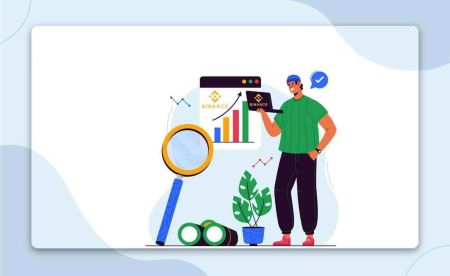Binanceде кантип кирүү жана кантип кире аласыз
Бул колдонмо сиздин чөлкөмдөгү эсебиңиздин эсебине жетүү жана биринчи соодаңызды ишенимдүү кылуу үчүн сизди ишенимдүү түрдө басып өтөт.
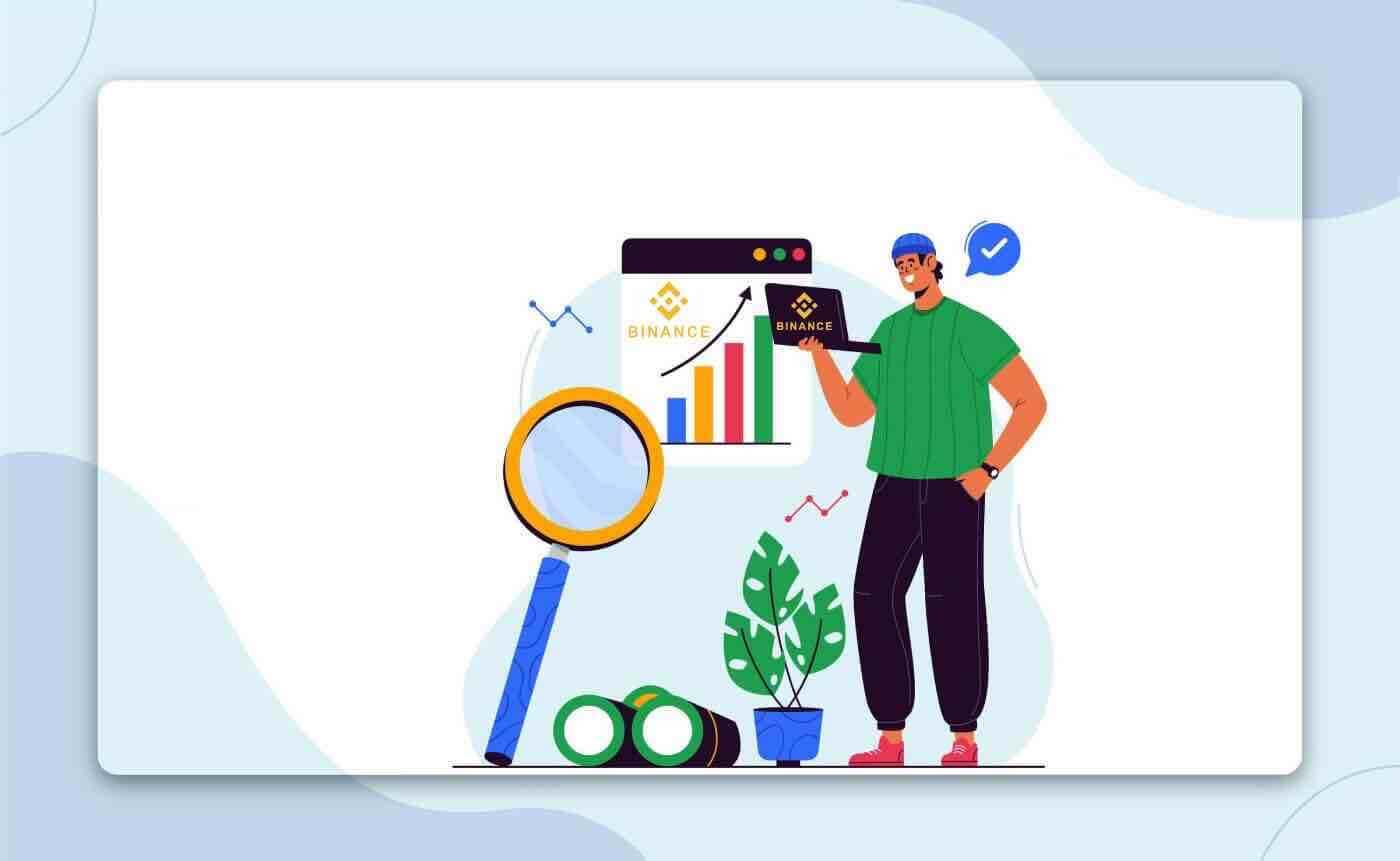
Binance'ке кантип кирсе болот
Binance аккаунтуңузга кантип кирсе болот
- Binance веб- сайтына өтүңүз .
- " Кирүү " дегенди басыңыз .
- Электрондук почтаңызды же Телефон номериңизди жана сырсөзүңүздү киргизиңиз.
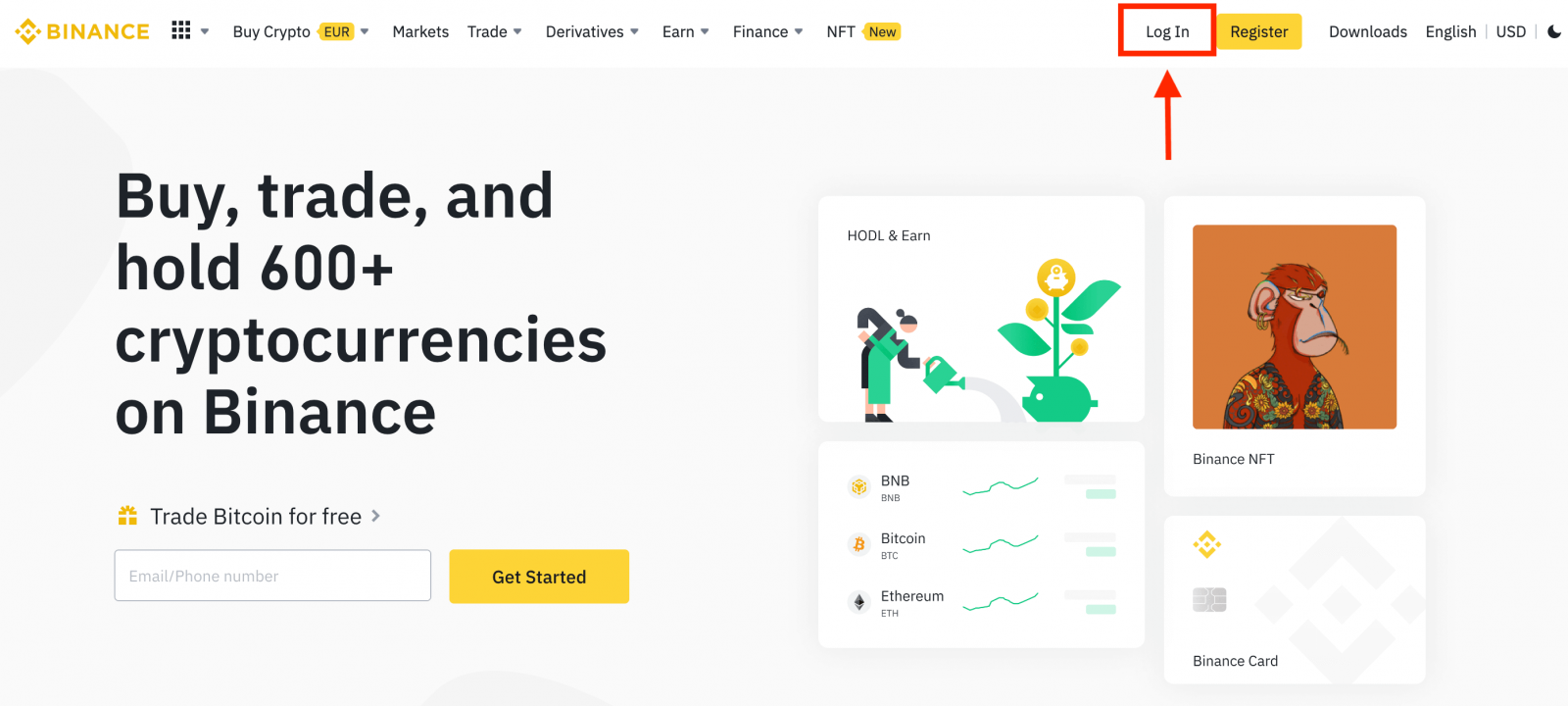
Электрондук почтаңызды / Телефон номериңизди киргизиңиз .
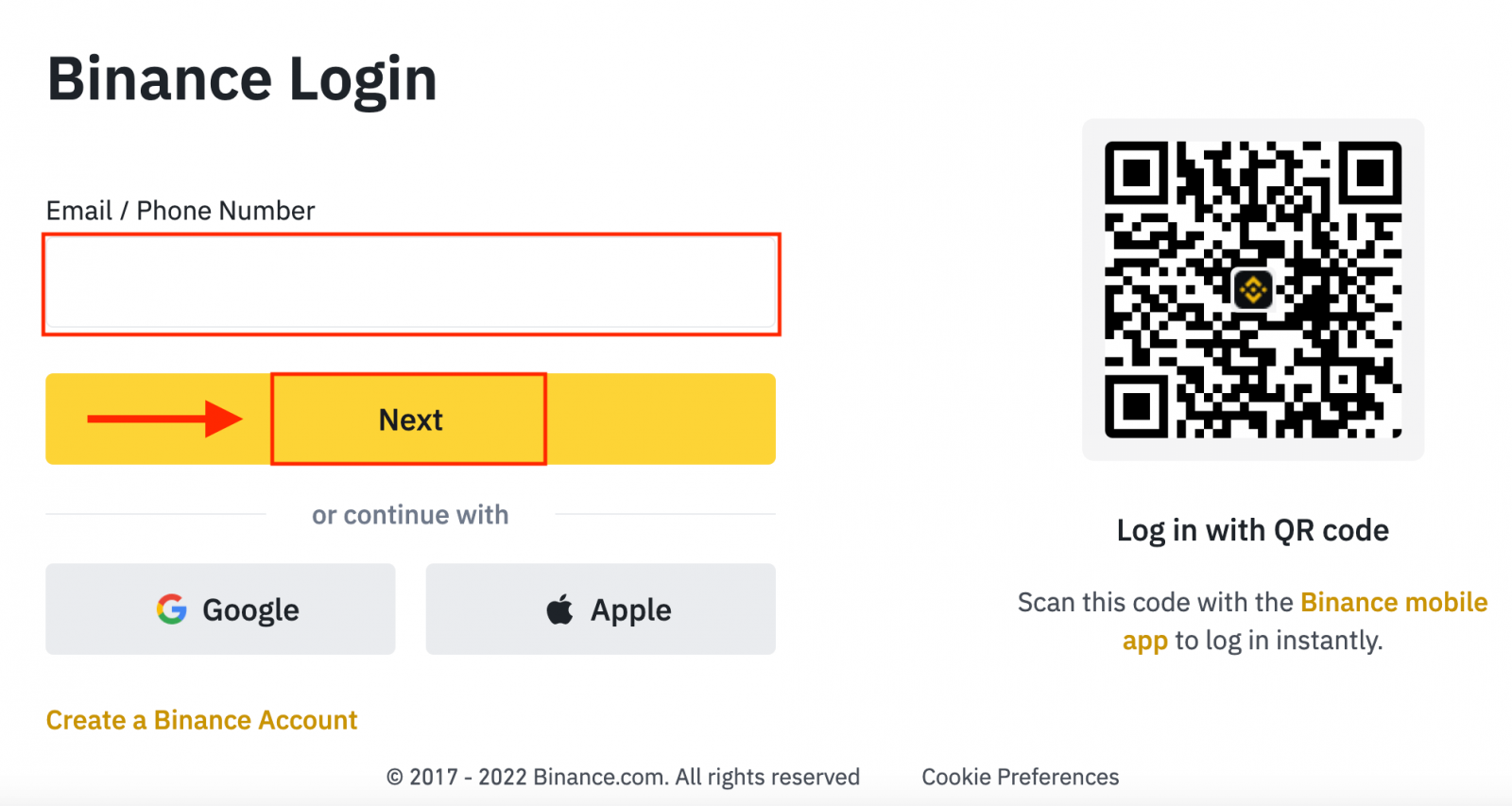
Сырсөздү киргизиңиз.
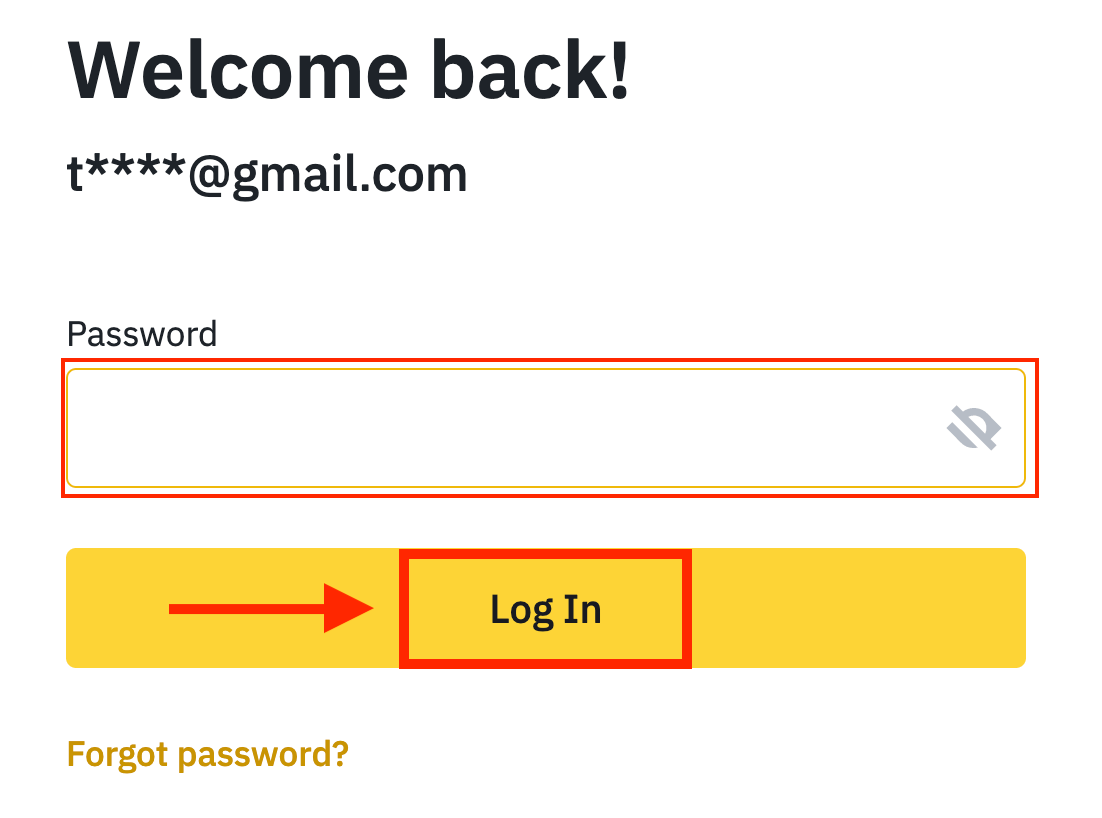
Эгер сиз SMS текшерүүнү же 2FA текшерүүсүн койгон болсоңуз, сиз SMS текшерүү кодун же 2FA текшерүү кодун киргизүү үчүн Текшерүү барагына багытталасыз.
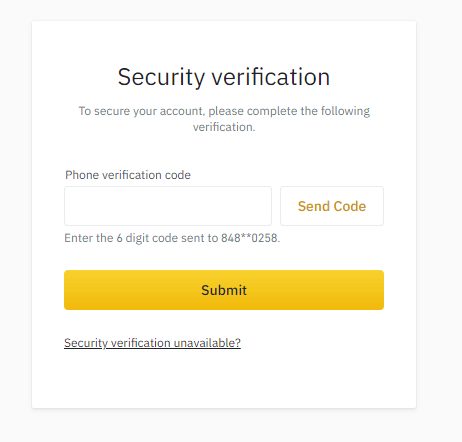
Туура текшерүү кодун киргизгенден кийин, сиз Binance эсебиңизди соода үчүн ийгиликтүү колдоно аласыз.
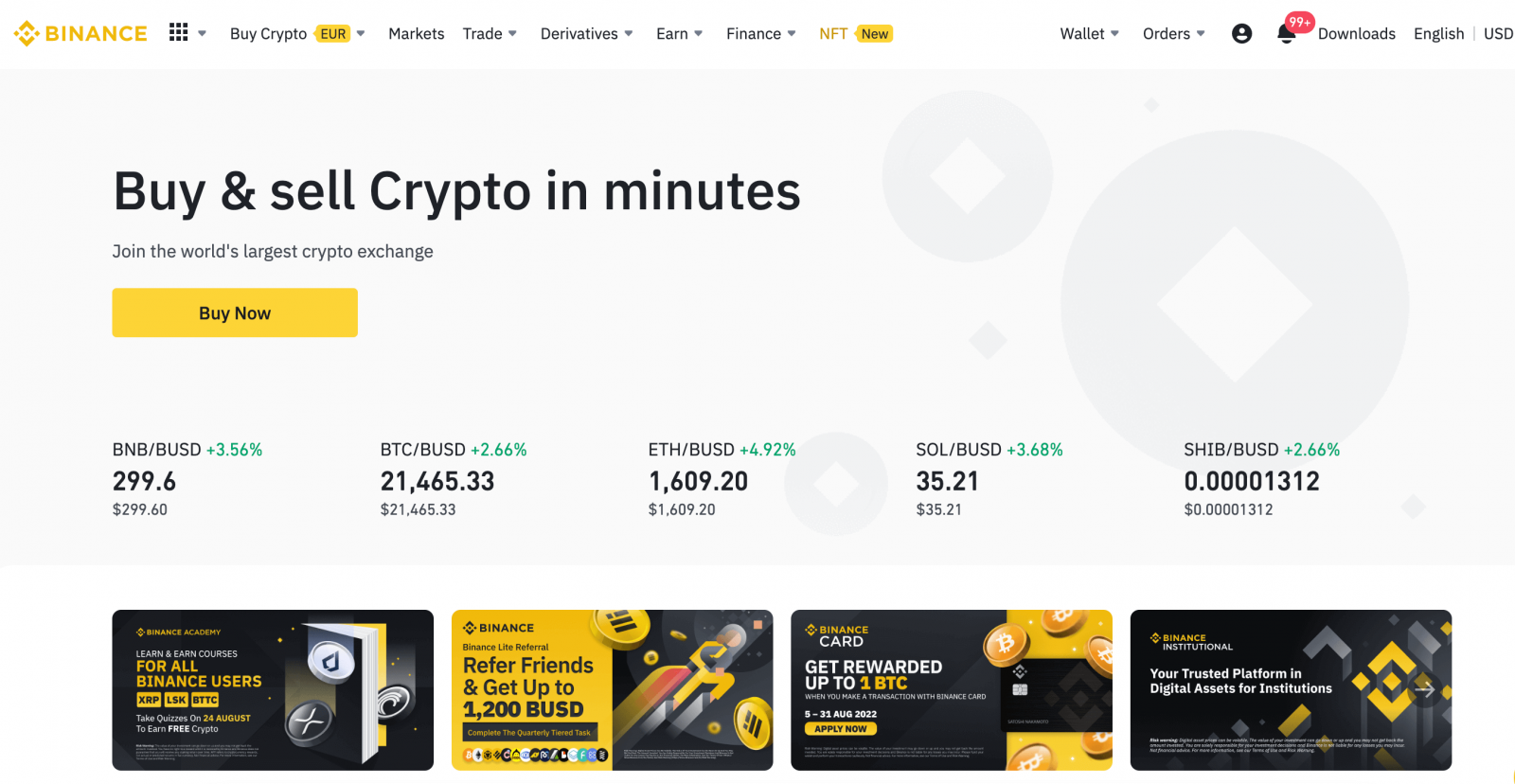
Google Каттоо эсебиңиз менен Binance'ке кантип кирсе болот
1. Binance веб-сайтына барып , [ Кирүү ] баскычын басыңыз. 
2. Кирүү ыкмасын тандаңыз. [ Google ] тандаңыз. 
3. Калкыма терезе пайда болуп, сизден Google каттоо эсебиңиз аркылуу Binanceге кирүү сунушталат. 

4. "Жаңы Binance эсебин түзүү" баскычын чыкылдатыңыз.
5. Тейлөө шарттарын жана Купуялык саясатын окуп чыгып, ага макул болуңуз, андан соң [ Ырастоо ] чыкылдатыңыз. 
6. Киргенден кийин сиз Binance веб-сайтына багытталасыз.
Apple аккаунтуңуз менен Binance'ке кантип кирсе болот
Binance менен сизде Apple аркылуу аккаунтуңузга кирүү мүмкүнчүлүгү да бар. Бул үчүн, сизге:
1. Компьютериңизден Binance сайтына кирип , "Кирүүнү" басыңыз.  2. "Apple" баскычын басыңыз.
2. "Apple" баскычын басыңыз.
3. Binance кирүү үчүн Apple ID жана сырсөздү киргизиңиз. 
4. "Улантуу" баскычын басыңыз. 
5. Киргенден кийин сиз Binance веб-сайтына багытталасыз. Эгер досуңуз сизди Binance'те каттоого чакырса, алардын Referral ID'син (милдеттүү эмес) толтурууну унутпаңыз.
Тейлөө шарттарын жана Купуялык саясатын окуп, макулдугуңузду билдириңиз, андан соң [ Ырастоо ] чыкылдатыңыз. 
6. Куттуктайбыз! Сиз Binance эсебин ийгиликтүү түздүңүз. 
Androidдеги Binance колдонмосуна кантип кирсе болот
Android мобилдик платформасында авторизация Binance веб-сайтындагы авторизацияга окшош эле жүргүзүлөт. Тиркемени түзмөгүңүзгө Google Play Market аркылуу жүктөп алсаңыз болот. Издөө терезесинде жөн гана Binance киргизиңиз жана "Орнотуу" баскычын басыңыз.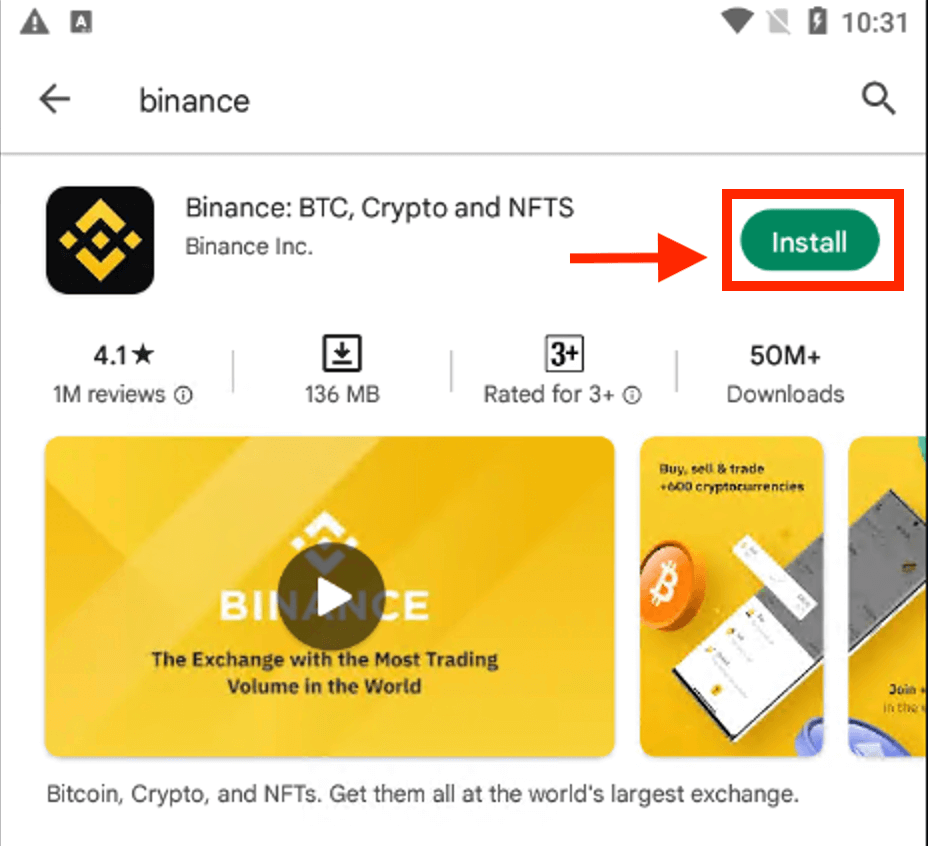
Орнотуу аяктаганга чейин күтө туруңуз. Андан кийин сиз ачып, соода баштоо үчүн кире аласыз.
 |
 |
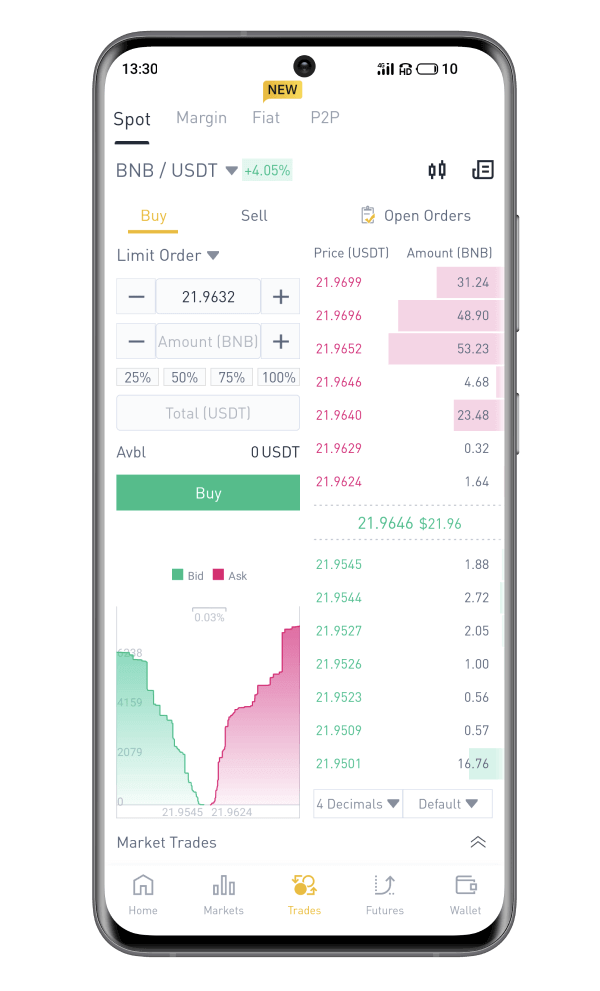
iOS'те Binance колдонмосуна кантип кирсе болот
Бул колдонмону табуу үчүн App Store дүкөнүнө кирип, Binance ачкычын колдонуп издешиңиз керек. Ошондой эле, сиз App Store'дон Binance колдонмосун орнотушуңуз керек . 
Орнотуп, ишке киргизгенден кийин, сиз электрондук почта дарегиңизди, телефон номериңизди жана Apple же Google аккаунтуңузду колдонуп Binance iOS мобилдик колдонмосуна кирсеңиз болот.
 |
 |
 |

Мен Binance аккаунтунан сырсөзүмдү унутуп калдым
Каттоо эсебиңиздин сырсөзүн Binance веб-сайтынан же колдонмосунан баштапкы абалга келтирсеңиз болот . Коопсуздук себептеринен улам, сырсөз баштапкы абалга келтирилгенден кийин аккаунтуңуздан акча алуу 24 саатка токтотуларын эске алыңыз. 1. Binance веб-сайтынабарып , [ Кирүү ] баскычын басыңыз. 2. Кирүү бетинде [Сырсөздү унуттуңузбу?] дегенди басыңыз. Эгер сиз Колдонмону колдонуп жатсаңыз, төмөндөгүдөй [Сырсөздү унутуп жатасызбы?] дегенди басыңыз.
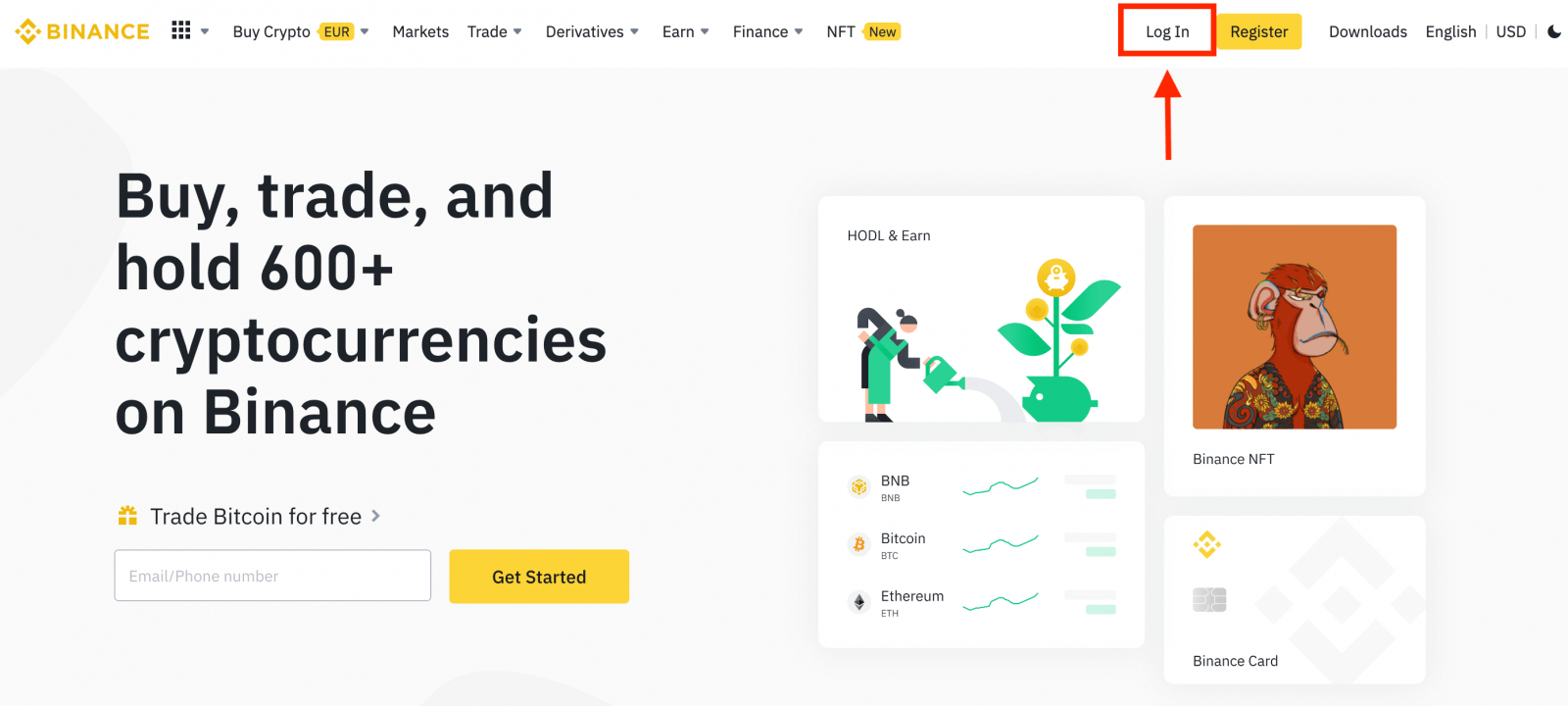
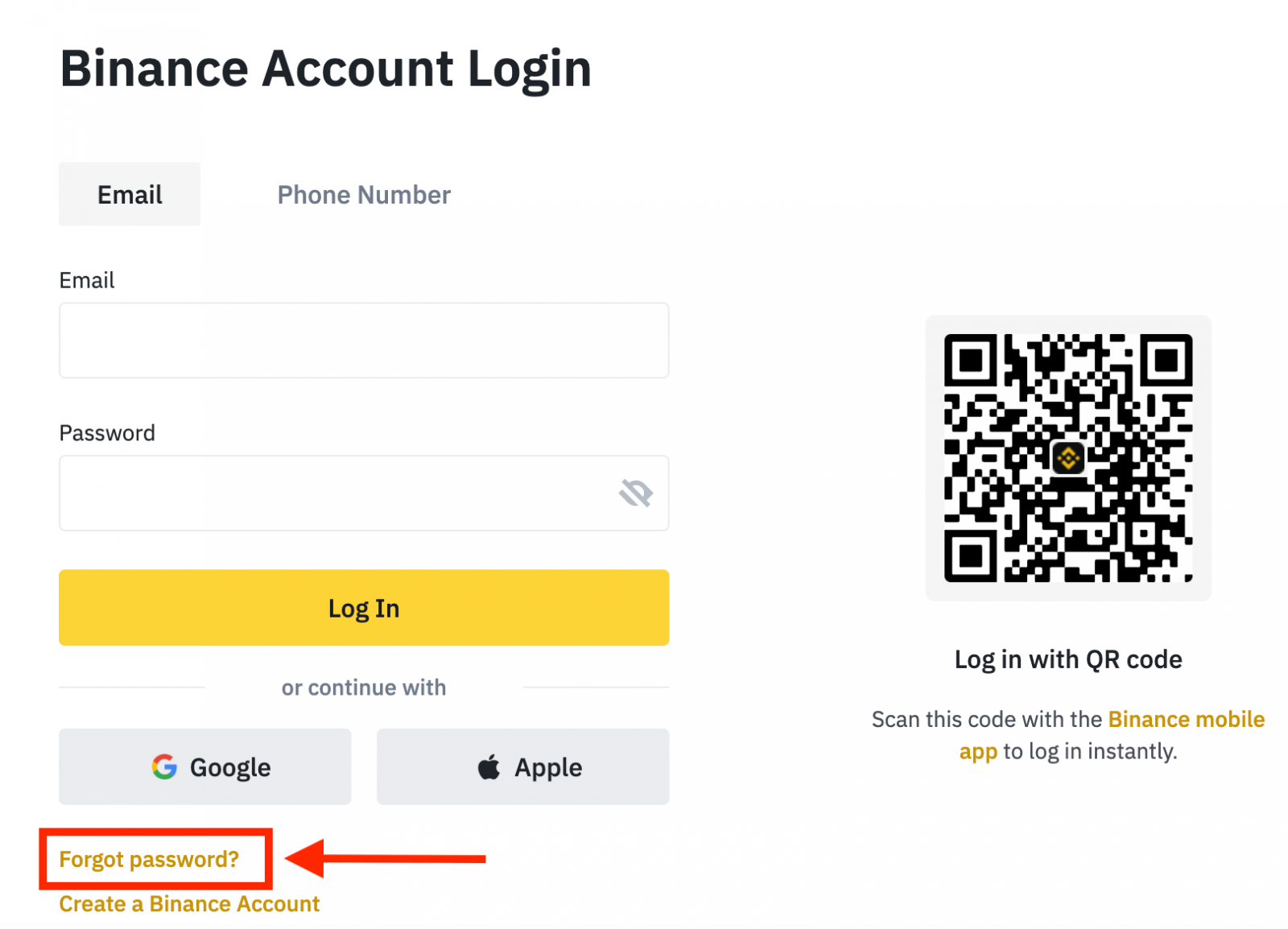
 |
 |
 |
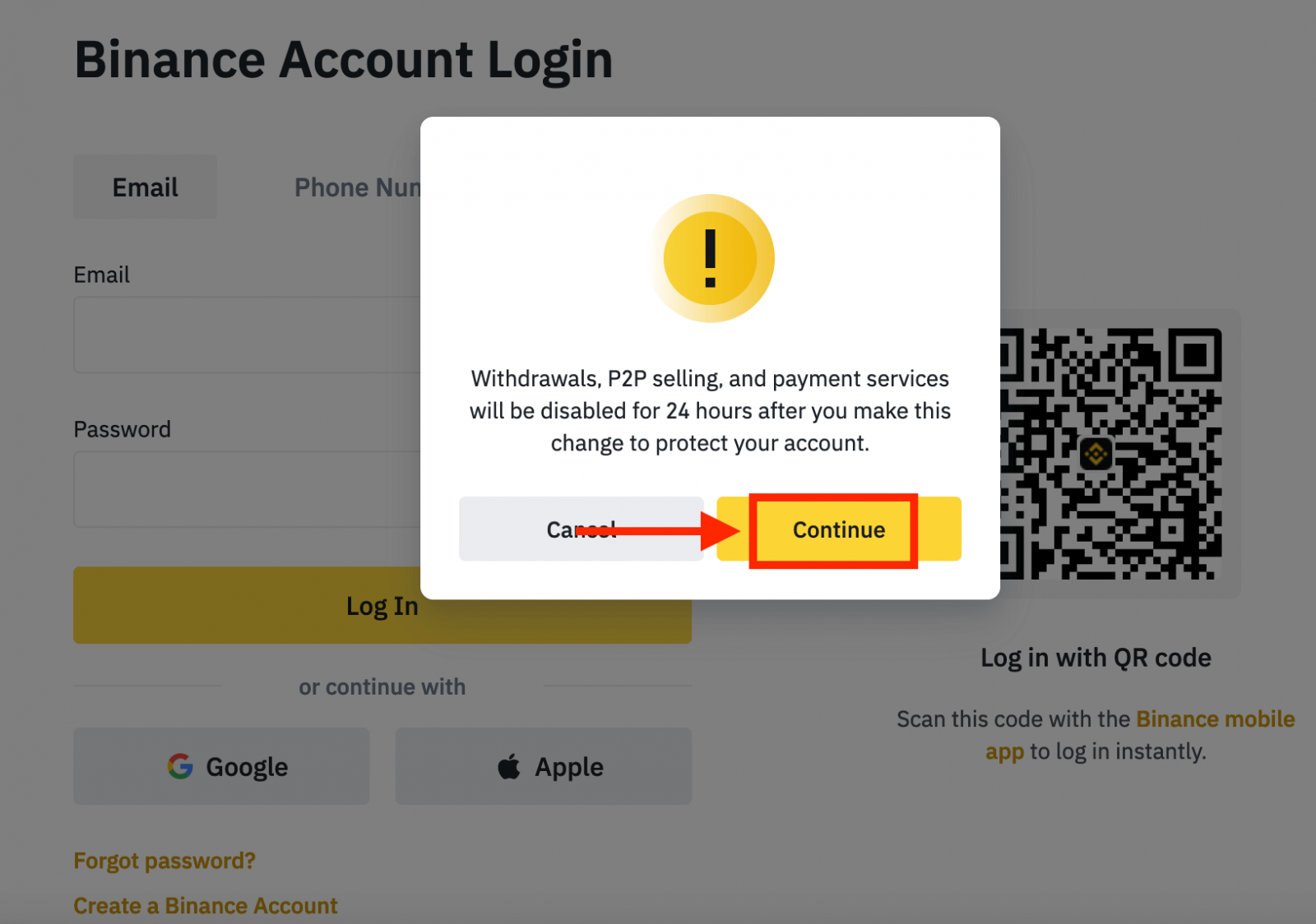
4. Каттоо эсебиңиздин электрондук почтасын же телефон номерин киргизип, [ Кийинки ] баскычын басыңыз.
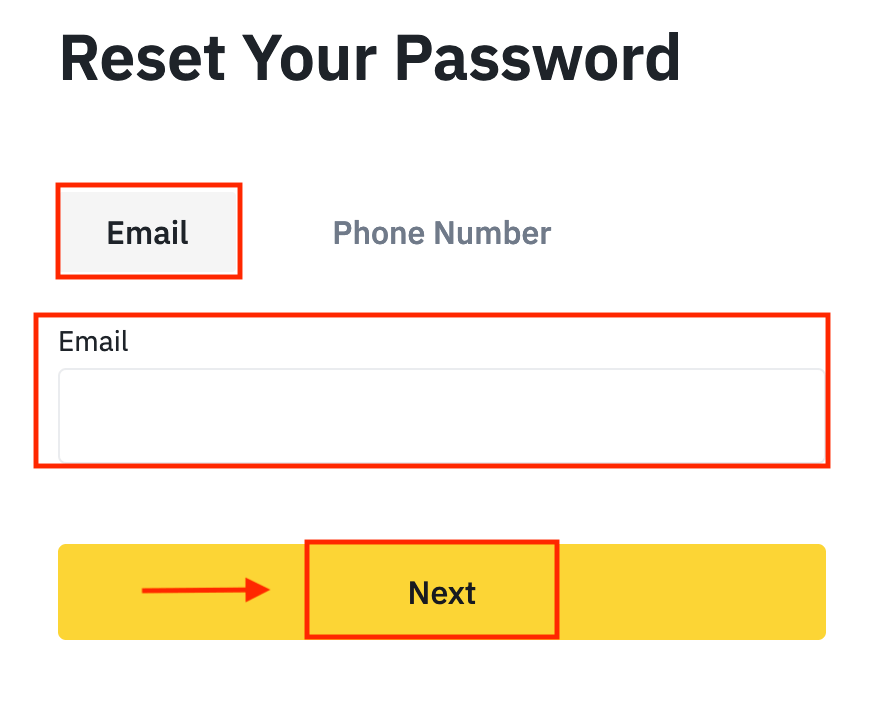
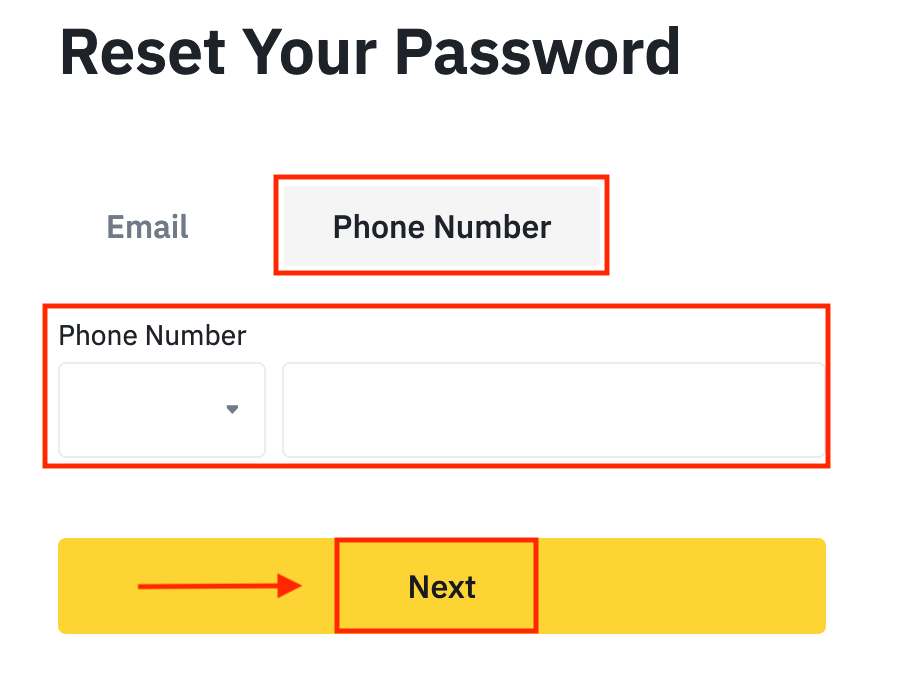
5. Коопсуздукту текшерүү табышмакты бүтүрүңүз.
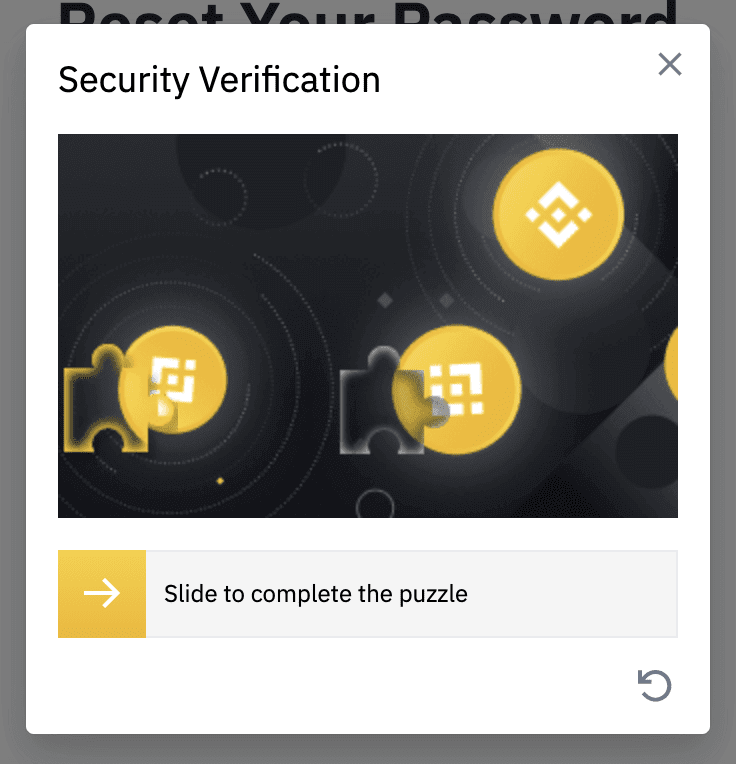
6. Электрондук почтаңызга же SMSке келген текшерүү кодун киргизип, улантуу үчүн [ Кийинки ] басыңыз.
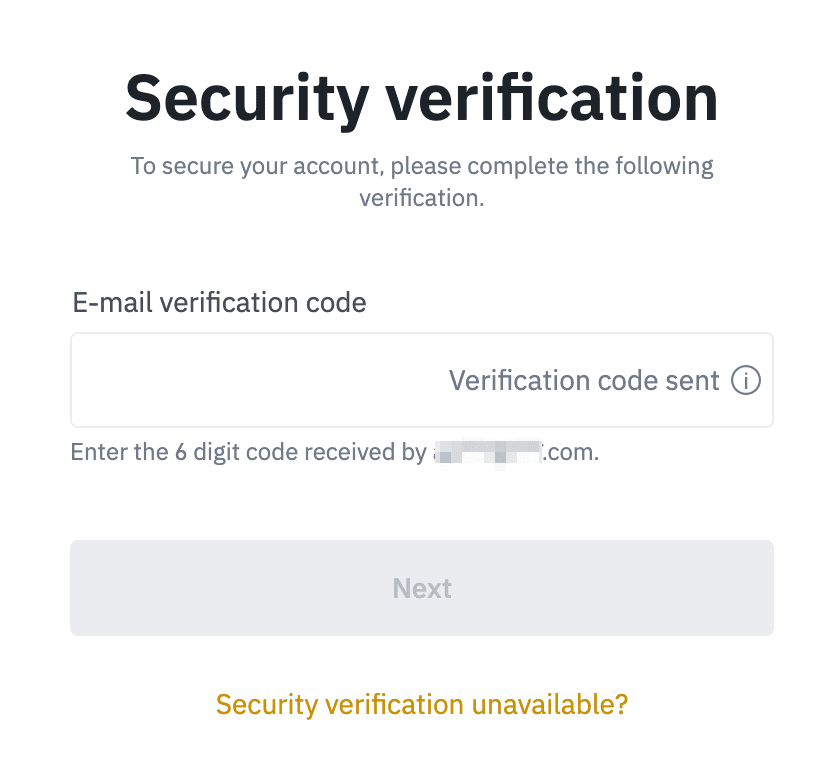
Эскертүүлөр
- Эгер сиздин каттоо эсебиңиз электрондук почта менен катталган болсо жана сиз SMS 2FA иштеткен болсоңуз, сиз уюлдук номериңиз аркылуу сырсөзүңүздү кайра орното аласыз.
- Каттоо эсебиңиз мобилдик номур менен катталган болсо жана сиз 2FA электрондук почтасын иштеткен болсоңуз, электрондук почтаңыздын жардамы менен кирүү сырсөзүн кайра орното аласыз.
7. Жаңы сырсөзүңүздү киргизип, [ Кийинки ] баскычын басыңыз.
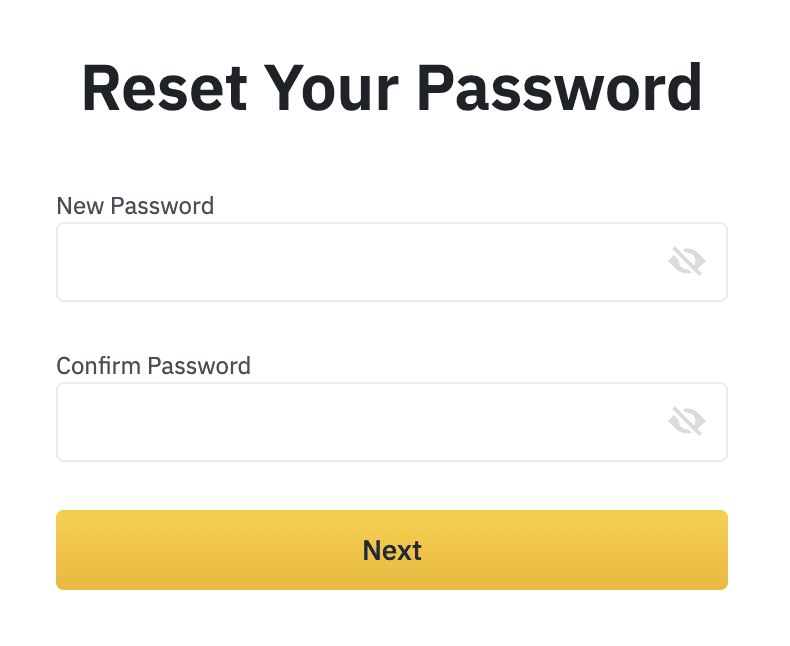
8. Сырсөзүңүз ийгиликтүү баштапкы абалга келтирилди. Каттоо эсебиңизге кирүү үчүн жаңы сырсөздү колдонуңуз.
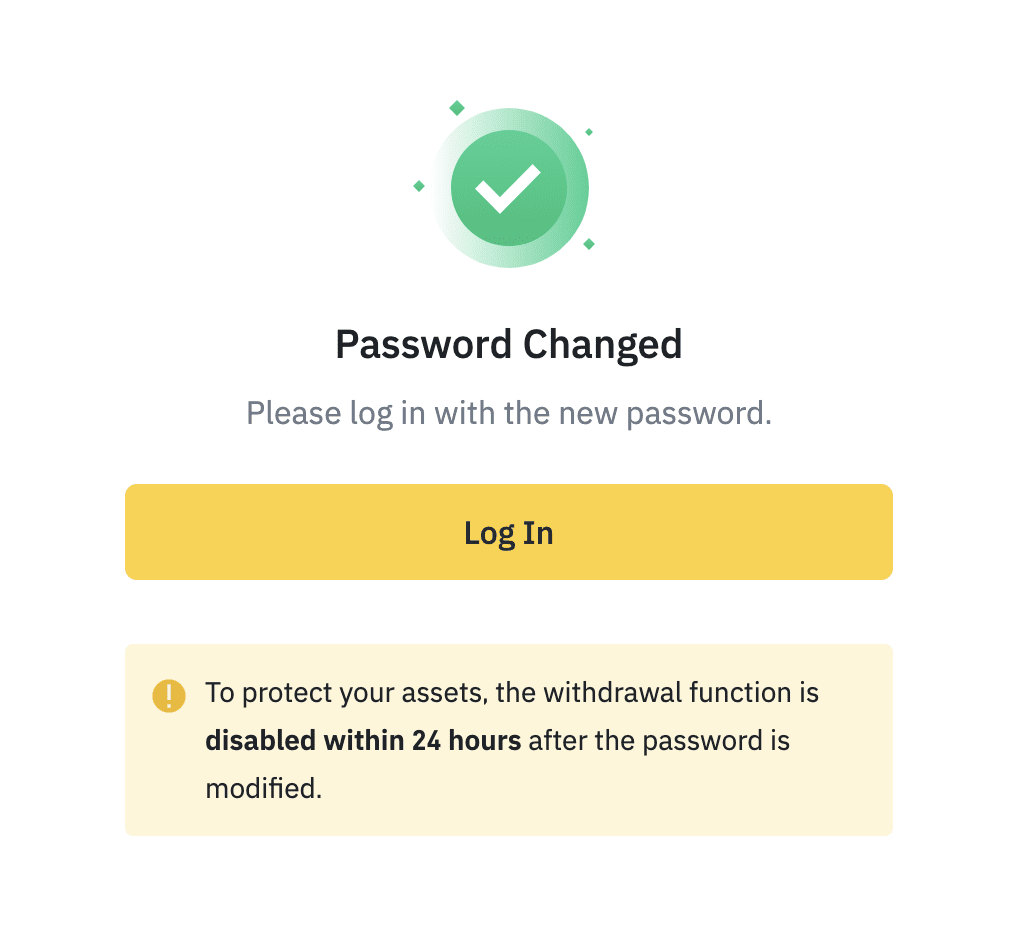
Көп берилүүчү суроолор (FAQ)
Каттоо эсебинин электрондук почтасын кантип өзгөртүү керек
Эгер сиз Binance каттоо эсебиңизге катталган электрондук почтаны өзгөрткүңүз келсе, төмөнкү кадам-кадам нускаманы аткарыңыз.Binance аккаунтуңузга киргенден кийин, [Профиль] - [Коопсуздук] чыкылдатыңыз. [ Электрондук почта дареги ] жанындагы [ Өзгөртүү
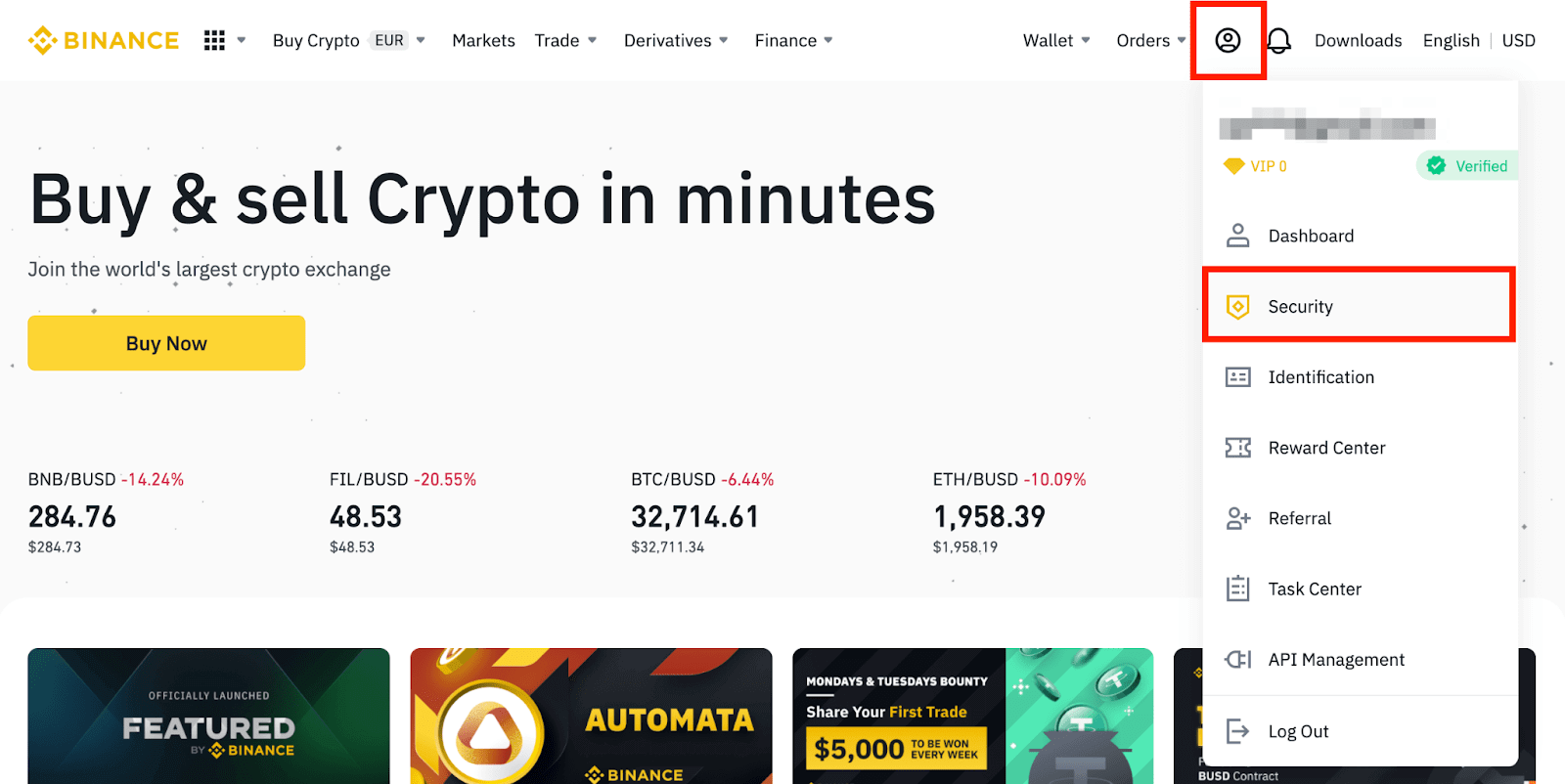
] чыкылдатыңыз . Ошондой эле бул жерден түз кире аласыз. Катталган электрондук почта дарегиңизди өзгөртүү үчүн сиз Google аутентификациясын жана SMS аутентификациясын (2FA) иштетишиңиз керек . Электрондук почта дарегиңизди өзгөрткөндөн кийин, коопсуздук себептеринен улам аккаунтуңуздан акча алуу 48 саатка өчүрүлөөрүн эске алыңыз. Эгер улантууну кааласаңыз, [Кийинки] баскычын басыңыз.
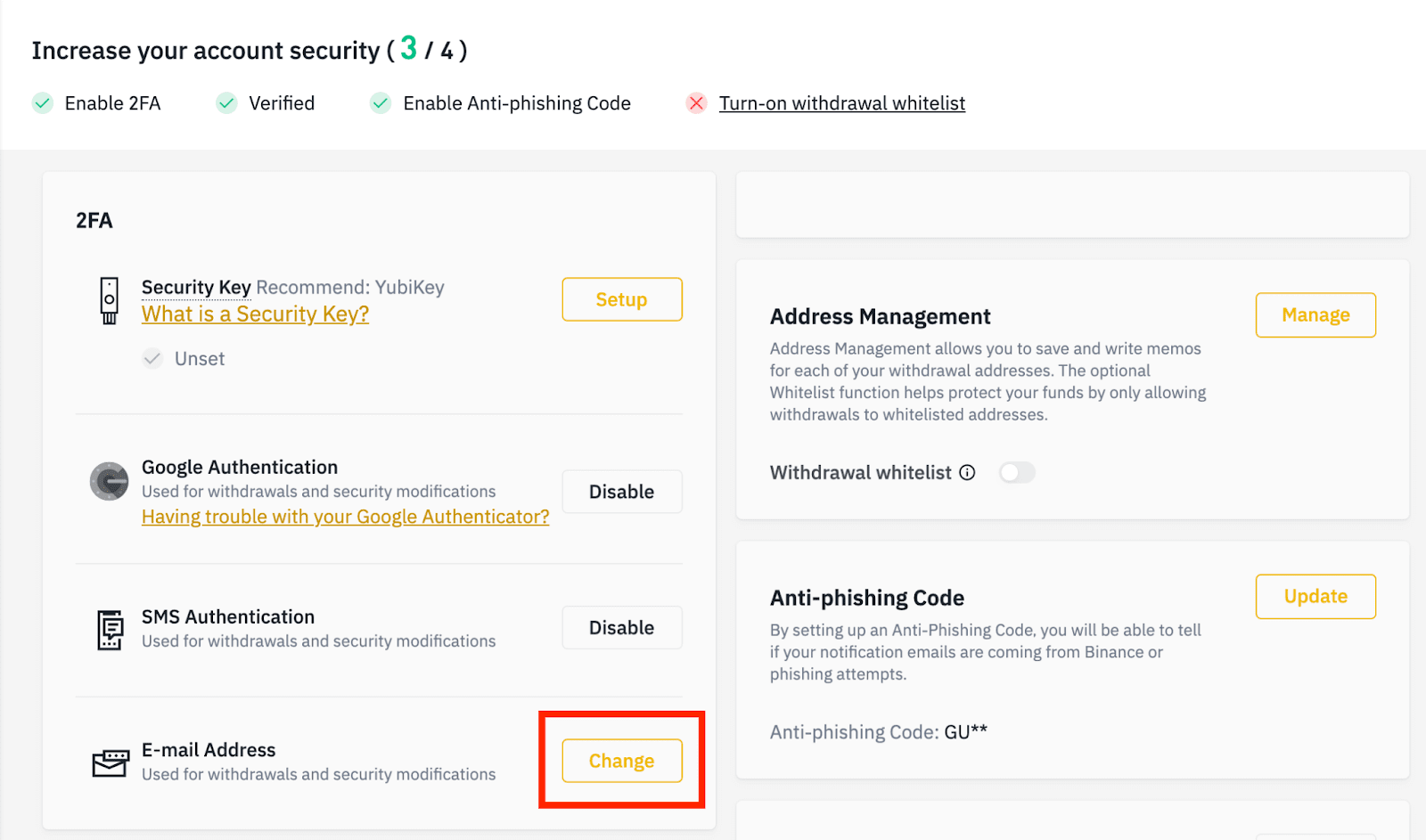
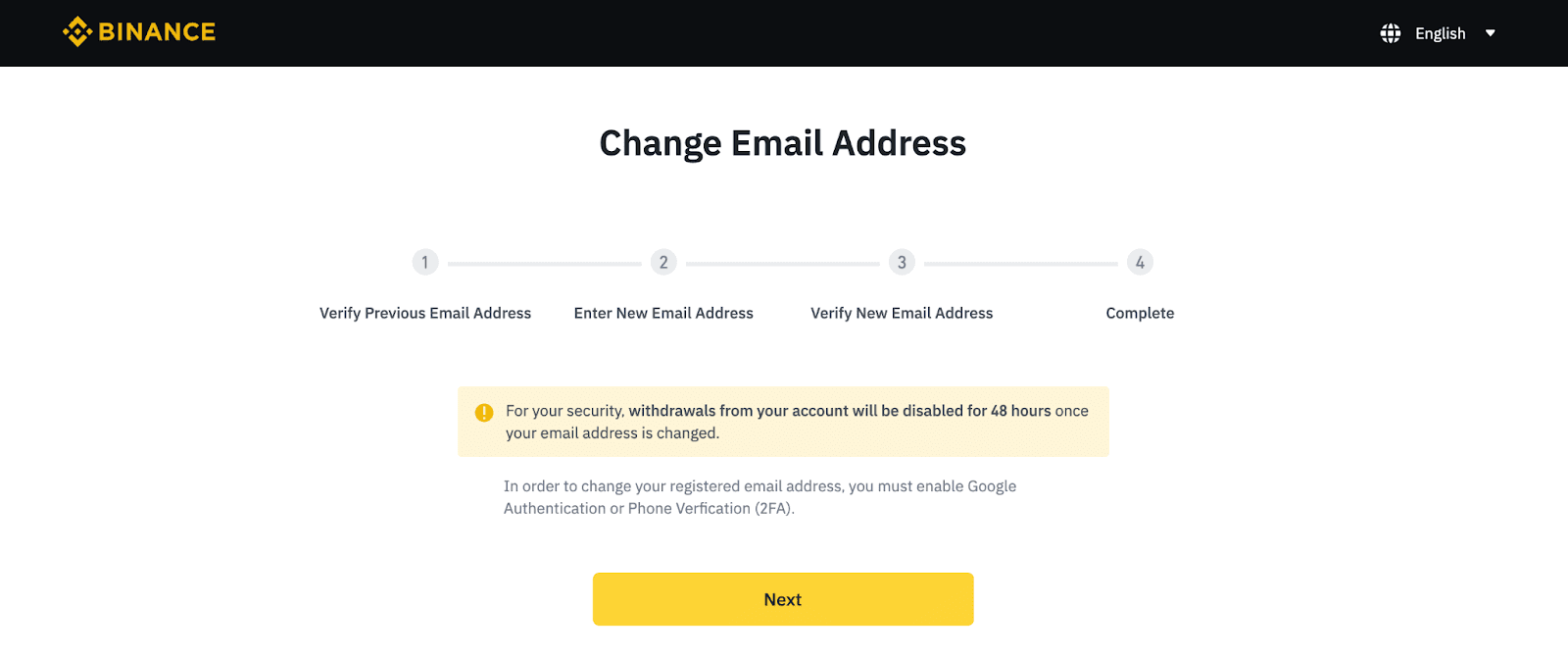
Эмне үчүн мен Binanceден электрондук каттарды ала албайм
Эгер сиз Binance'тен жөнөтүлгөн электрондук каттарды албай жатсаңыз, электрондук почтаңыздын жөндөөлөрүн текшерүү үчүн төмөнкү нускамаларды аткарыңыз:1. Сиз Binance аккаунтуңузга катталган электрондук почта дарегине кирдиңизби? Кээде түзмөгүңүздөгү электрондук почтаңыздан чыгып, Binance'тин электрондук каттарын көрө албай калышыңыз мүмкүн. Кирип, жаңыртыңыз.
2. Электрондук почтаңыздын спам папкасын текшердиңизби? Электрондук почта тейлөөчүңүз Binance каттарын спам папкаңызга түртүп жатканын байкасаңыз, Binance'тин электрондук почта даректерин ак тизмеге киргизүү менен аларды "коопсуз" деп белгилесеңиз болот. Аны орнотуу үчүн Binance электрондук почталарын кантип ак тизмеге киргизүү керек дегенге кайрылсаңыз болот.
Ак тизмеге кирүүчү даректер:
- [email protected]
- [email protected]
- [email protected]
- [email protected]
- [email protected]
- [email protected]
- [email protected]
- [email protected]
- [email protected]
- [email protected]
- [email protected]
- [email protected]
- [email protected]
- [email protected]
- [email protected]
4. Электрондук почтаңыз толдубу? Эгер чекке жеткен болсоңуз, электрондук каттарды жөнөтүп же ала албай каласыз. Көбүрөөк электрондук каттар үчүн орун бошотуш үчүн, эски электрондук каттардын айрымдарын жок кылсаңыз болот.
5. Мүмкүн болсо, Gmail, Outlook, ж.б. сыяктуу жалпы электрондук почта домендеринен катталыңыз.
Эмне үчүн мен SMS текшерүү коддорун ала албай жатам
Binance колдонуучу тажрыйбасын жакшыртуу үчүн SMS аутентификация камтууну тынымсыз жакшыртат. Бирок, учурда колдоого алынбаган кээ бир өлкөлөр жана аймактар бар. Эгерде сиз SMS аутентификациясын иштете албасаңыз, сиздин аймакыңыз камтылганын текшерүү үчүн глобалдык SMS камтуу тизмебизге кайрылыңыз. Эгер сиздин аймагыңыз тизмеде жок болсо, анын ордуна негизги эки факторлуу аутентификация катары Google Аутентификацияны колдонуңуз.
Төмөнкү колдонмого кайрылсаңыз болот: Google аутентификациясын (2FA) кантип иштетүү керек.
Эгер сиз SMS аутентификациясын иштеткен болсоңуз же учурда биздин глобалдык SMS камтуу тизмебизге кирген өлкөдө же аймакта жашап жатсаңыз, бирок дагы эле SMS коддорун ала албасаңыз, төмөнкү кадамдарды жасаңыз:
- Уюлдук телефонуңузда жакшы тармак сигналы бар экенине ынаныңыз.
- Мобилдик телефонуңуздагы антивирусту жана/же брандмауэрди жана/же чалууларды бөгөттөөчү колдонмолорду өчүрүп коюңуз, алар биздин SMS код номерибизди бөгөттөшү мүмкүн.
- Мобилдик телефонуңузду өчүрүп күйгүзүңүз.
- Анын ордуна үн менен ырастоону колдонуп көрүңүз.
- SMS аутентификациясын баштапкы абалга келтириңиз, бул жерден караңыз.
Binanceде крипто кантип соодалоого болот
Binance (Интернет) боюнча крипто кантип сатып алууга/сатууга болот
Спот соодасы - бул спот баасы катары белгилүү болгон учурдагы рыноктук курс боюнча соода кылуу үчүн сатып алуучу менен сатуучунун ортосундагы жөнөкөй бүтүм. Заказ аткарылгандан кийин соода дароо ишке ашат.Колдонуучулар белгилүү бир (жакшы) спот баасына жеткенде ишке ашыруу үчүн алдын ала спот соодасын даярдай алышат, бул чек тартиби катары белгилүү. Биздин соода баракчасынын интерфейси аркылуу Binanceде спот соодасын жүргүзө аласыз.
1. Binance веб-сайтыбызга баш багыңыз жана Binance аккаунтуңузга кирүү үчүн барактын жогорку оң жагындагы [ Кирүү
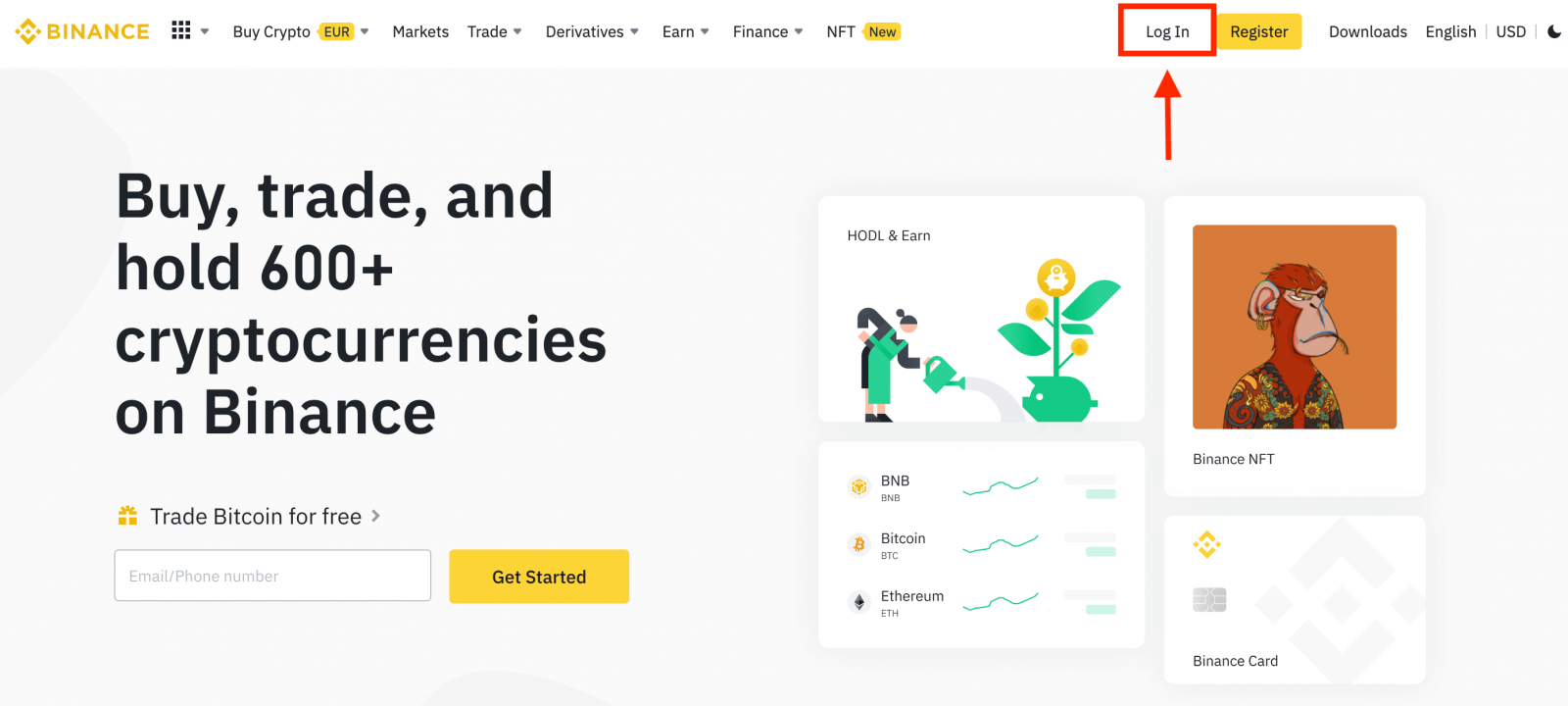
] баскычын басыңыз. 2. Тиешелүү спот соода бетине түздөн-түз өтүү үчүн башкы беттеги каалаган криптовалютаны басыңыз. Тизменин ылдый жагындагы [ Көбүрөөк базарларды көрүү
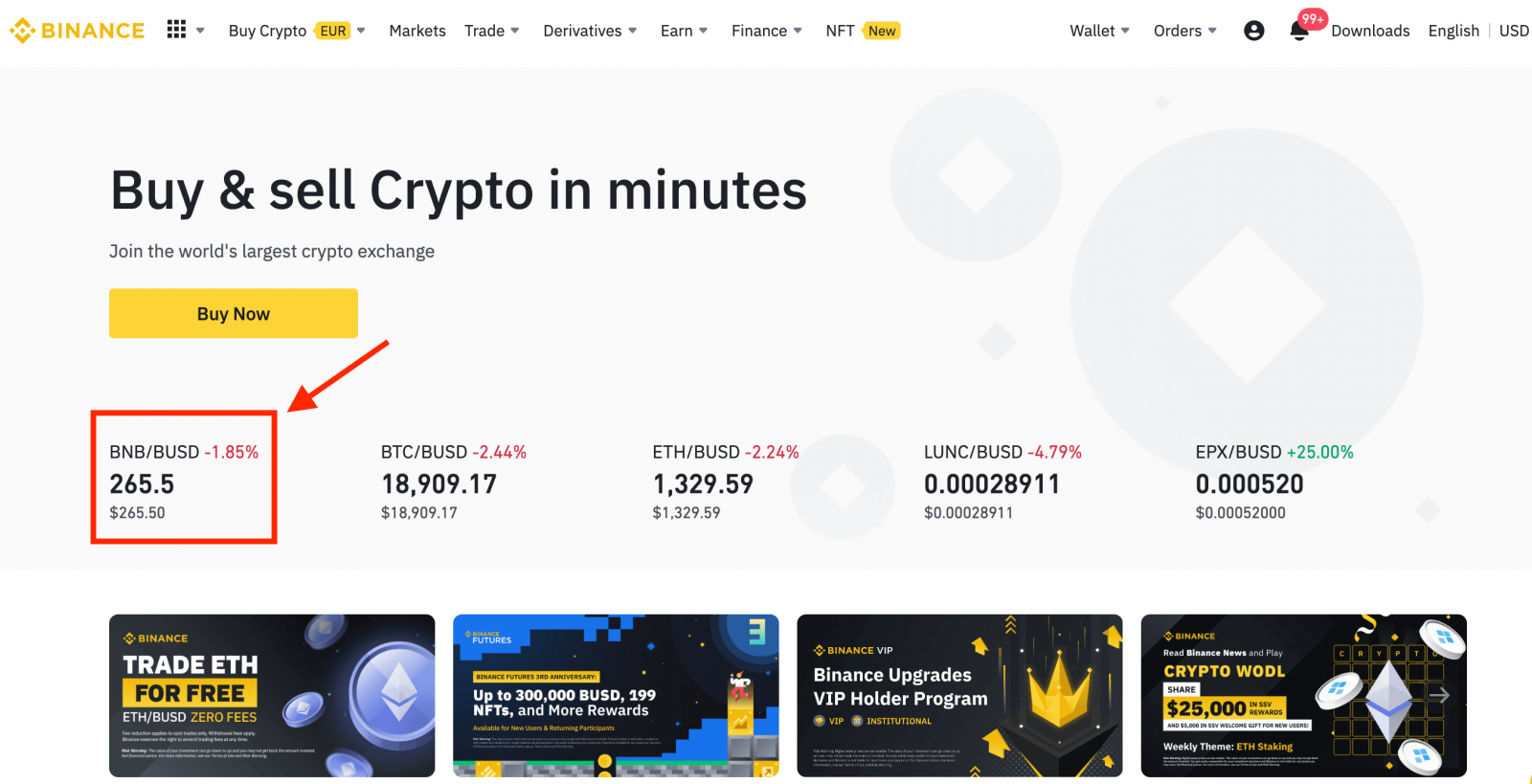
] чыкылдатуу менен чоңураак тандоо таба аласыз . 3. Эми сиз өзүңүздү соода бетинин интерфейсинен табасыз.
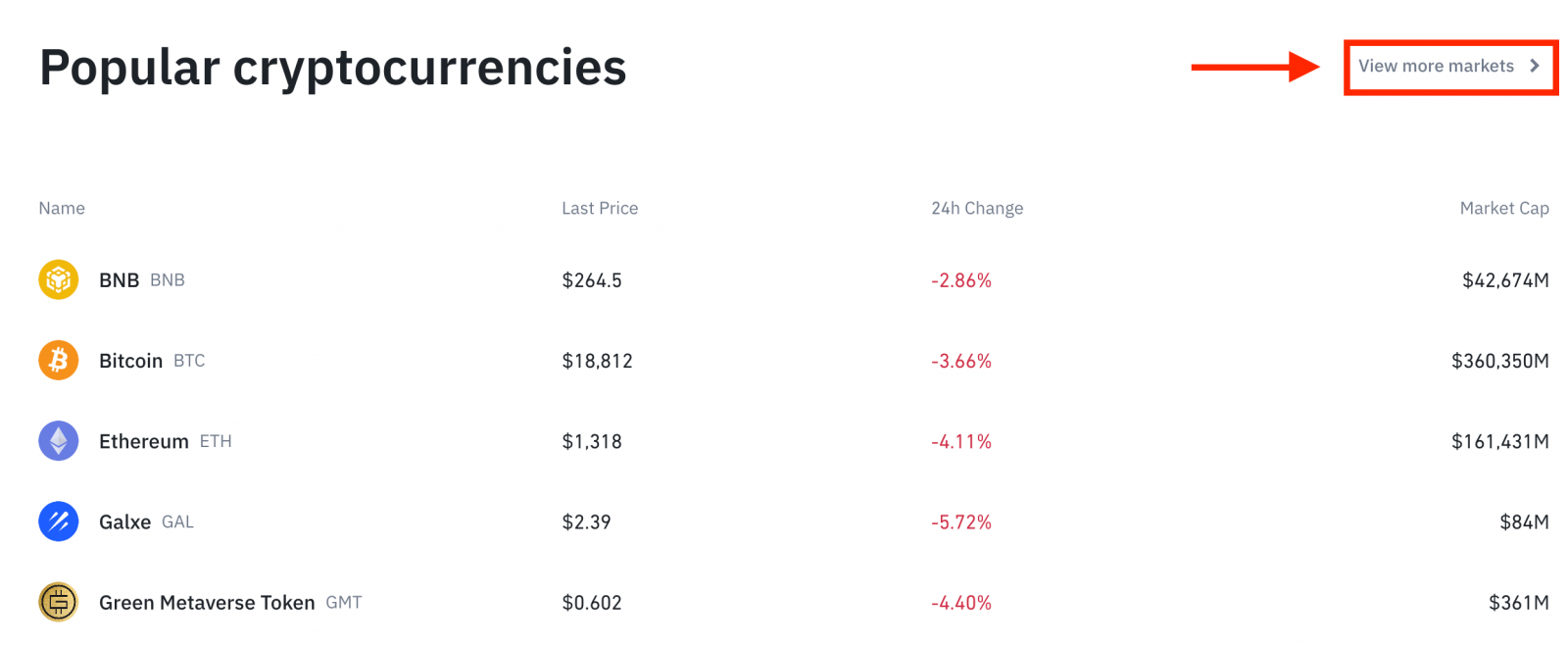
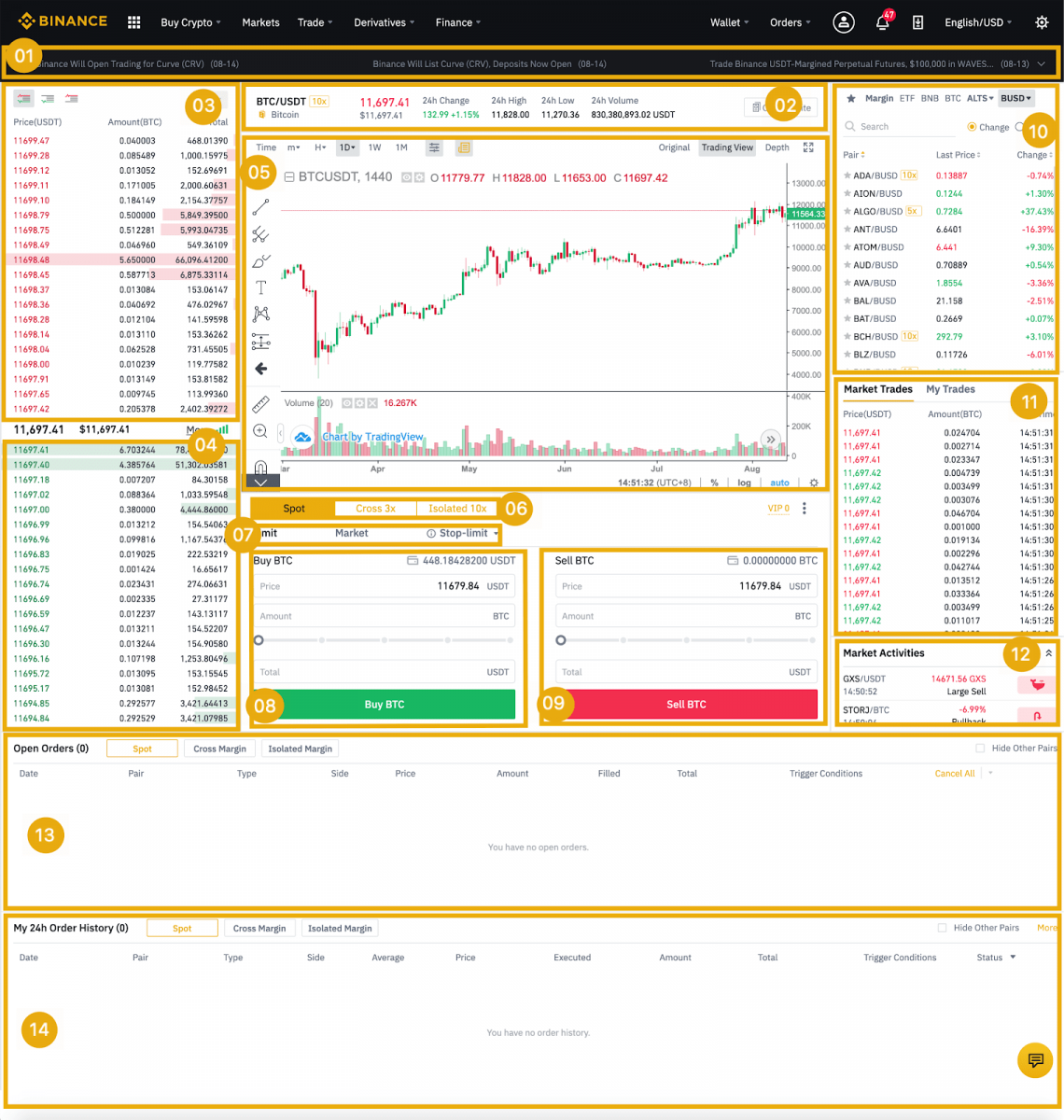
- Binance кулактандыруулары
- 24 сааттын ичинде соода жуп соода көлөмү
- Заказ китебин сатуу
- Заказ китебин сатып алыңыз
- Шамдын диаграммасы жана рыноктун тереңдиги
- Соода түрү: Spot/Cross Margin/Isolated Margin
- Буйрутманын түрү: Лимит/Базар/Стоп-лимит/OCO(Бири-Башка-Жокко салат)
- Cryptocurrency сатып алуу
- Cryptocurrency сатуу
- Базар жана соода жуптары.
- Акыркы аяктаган транзакцияңыз
- Рынок иш-аракеттери: базар соодасындагы чоң термелүү/иш-аракеттер
- Ачык заказдар
- Сиздин 24 сааттык буйрутмаңыздын таржымалы
- Binance кардарларды тейлөө
4. Келгиле, BNB сатып алууну карап көрөлү. Binance башкы бетинин жогору жагында, [ Соода ] опциясын чыкылдатып, же [ Классикалык ] же [ Өркүндөтүлгөн ] тандаңыз .
BNB сатып алуу үчүн сатып алуу бөлүмүнө (8) өтүңүз жана буйрутмаңыздын баасын жана суммасын толтуруңуз. Транзакцияны аяктоо үчүн [BNB сатып алуу] баскычын басыңыз.
BNB сатуу үчүн ошол эле кадамдарды аткарсаңыз болот.
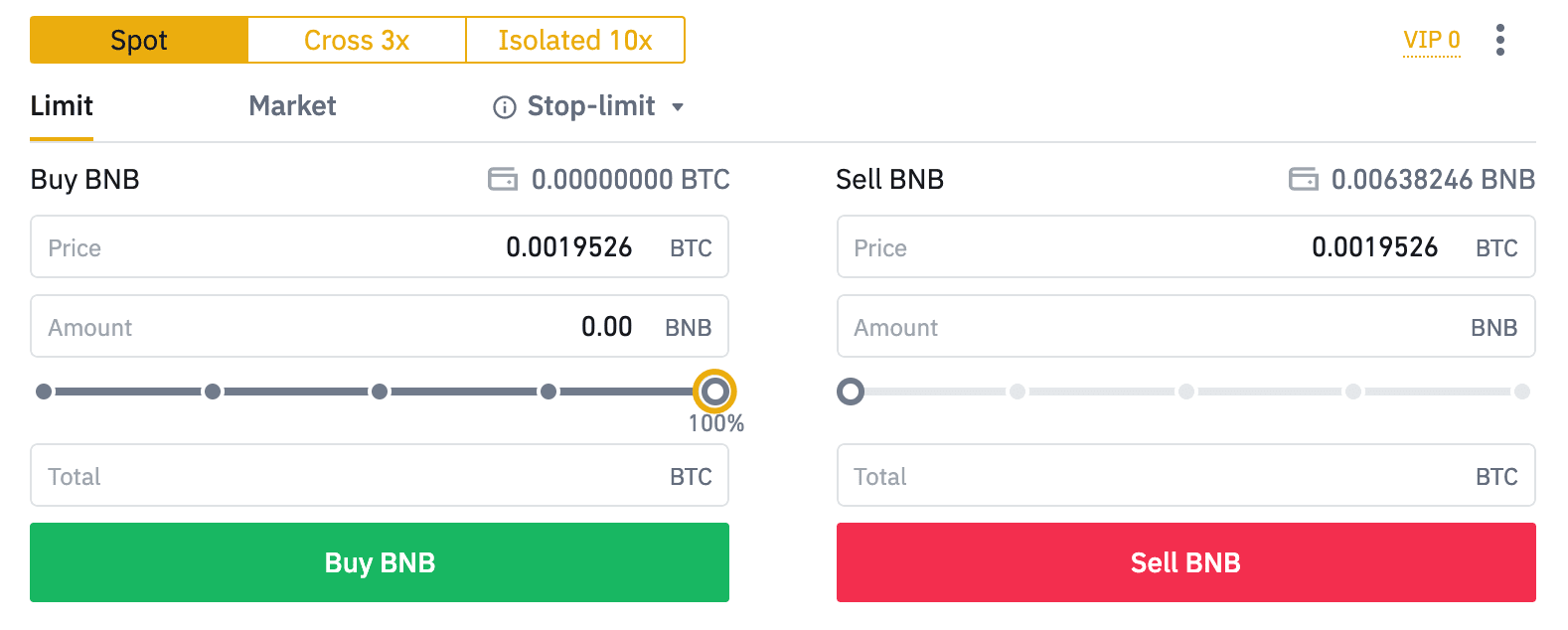
- Демейки буйрутма түрү - чектөө тартиби. Эгерде соодагерлер буйрутманы мүмкүн болушунча эртерээк берүүнү кааласа, алар [Базар] тартибине өтүшү мүмкүн. базар тартибин тандоо менен, колдонуучулар учурдагы рыноктук баада заматта соода кыла алат.
- Эгерде BNB/BTC рыноктук баасы 0,002 болсо, бирок сиз белгилүү бир баада, мисалы, 0,001 сатып алууну кааласаңыз, сиз [Limit] буйругун бере аласыз. Базар баасы белгиленген баага жеткенде, сиздин берилген буйрутмаңыз аткарылат.
- Төмөндө BNB [суммасы] талаасында көрсөтүлгөн пайыздар BNB үчүн соода кылгыңыз келген сакталган BTCнин пайыздык суммасын билдирет. Керектүү сумманы өзгөртүү үчүн сыдырманы тартыңыз.
Binanceде крипто кантип сатып алууга/сатууга болот (колдонмо)
1. Binance колдонмосуна кирип, спот соода барагына өтүү үчүн [Соода] дегенди басыңыз.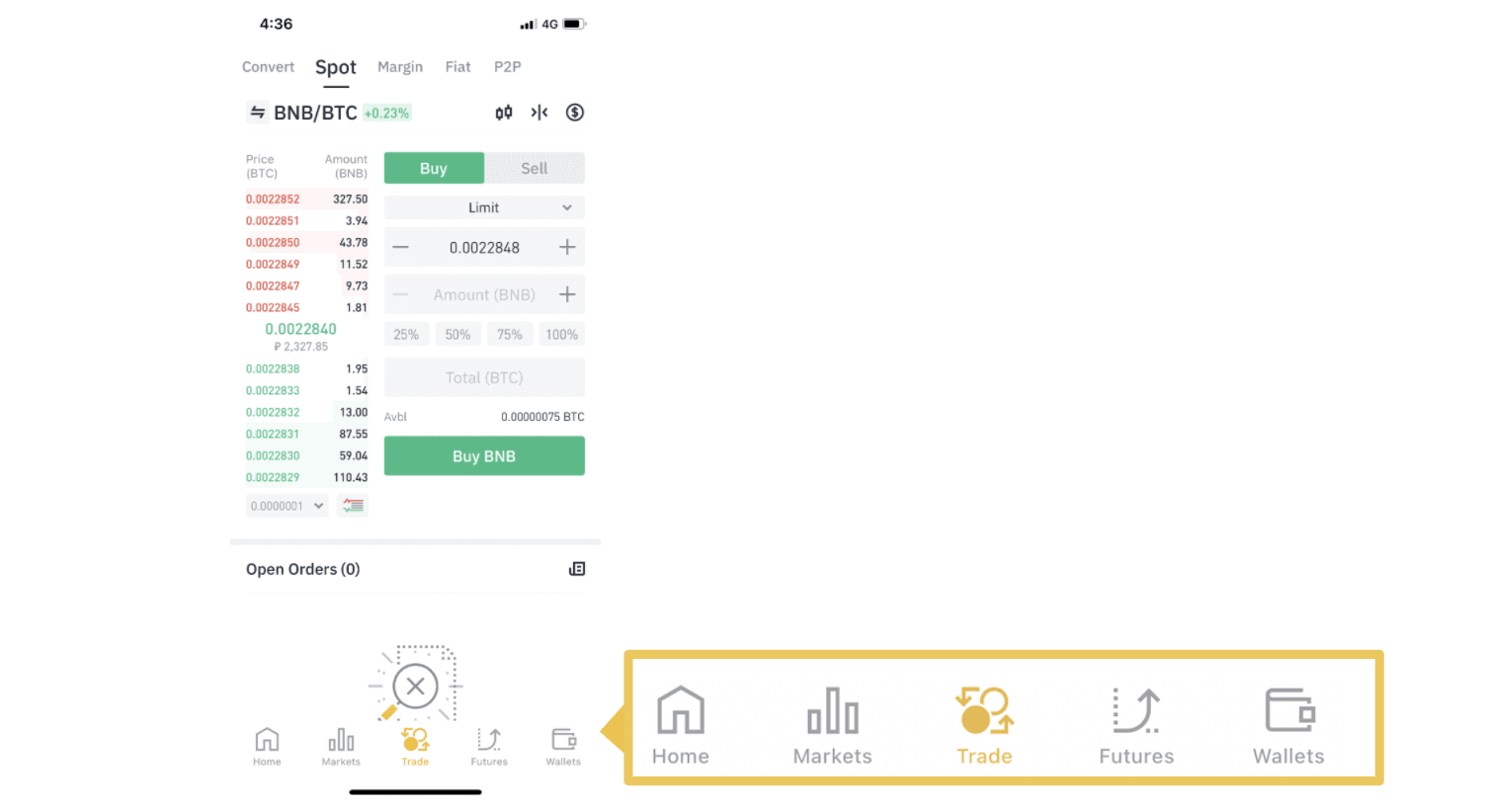
2. Бул жерде соода баракчасынын интерфейси.
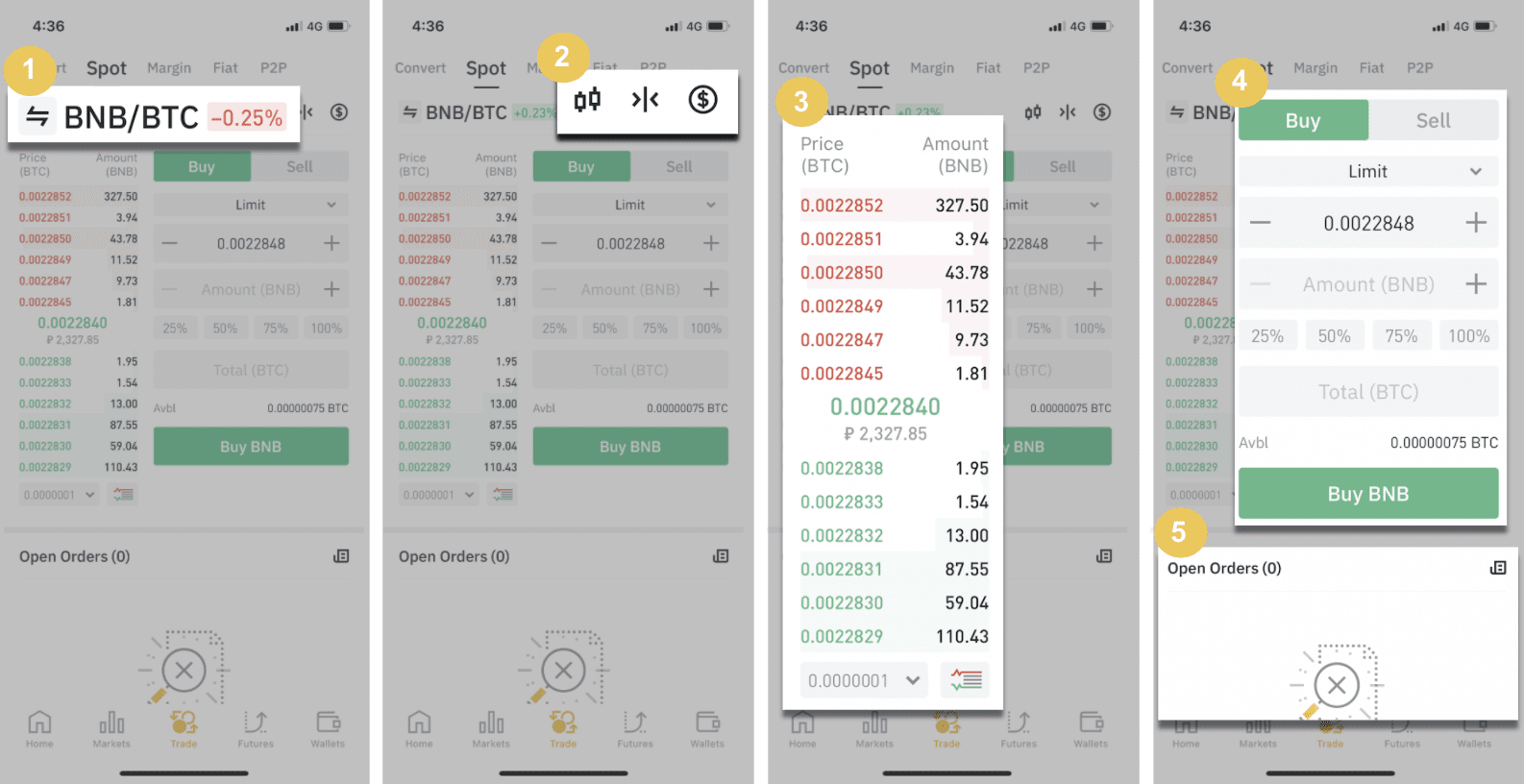
1. Базар жана соода жуптары.
2. реалдуу убакыт базар шам диаграмма, cryptocurrency колдоо соода жуптар, бөлүм "Крипто сатып алуу".
3. Сатып алуу/сатып алуу заказ китеби.
4. Cryptocurrency сатып алуу/сатуу.
5. Ачык буйруктар. Мисал катары, биз BNB (1)
сатып алуу үчүн "Лимит тартиби" соодасын жасайбыз .
Сиздин BNB сатып алууну каалаган спот баасын киргизиңиз жана бул чек тартибин ишке киргизет. Биз муну BNB үчүн 0,002 BTC деп койдук.
(2). [Сумма] талаасында, сиз сатып алууну каалаган BNB суммасын киргизиңиз. Сиз BNB сатып алуу үчүн колдонгуңуз келген BTC'иңиздин канча бөлүгүн тандоо үчүн астындагы пайыздарды колдонсоңуз болот.
(3). BNB рыноктук баасы 0,002 BTC жеткенден кийин, чектөө тартиби ишке жана аягына чыгат. 1 BNB сиздин капчыгыңызга жөнөтүлөт.
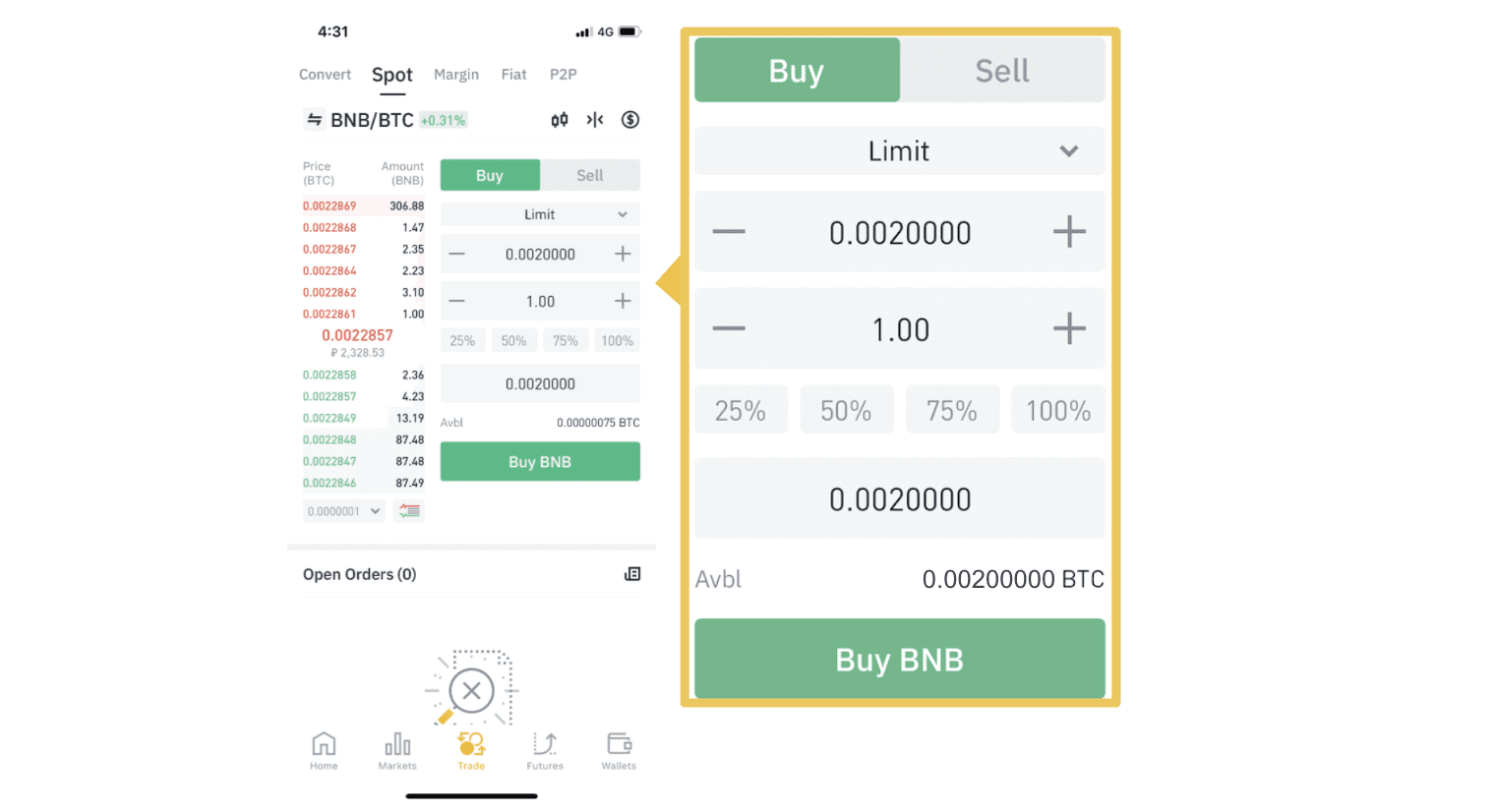 BNB же башка тандалган криптовалютаны сатуу үчүн [Сатуу] өтмөгүн тандоо менен ошол эле кадамдарды аткарсаңыз болот.
BNB же башка тандалган криптовалютаны сатуу үчүн [Сатуу] өтмөгүн тандоо менен ошол эле кадамдарды аткарсаңыз болот. ЭСКЕРТҮҮ :
- Демейки буйрутма түрү - чектөө тартиби. Эгерде соодагерлер буйрутманы мүмкүн болушунча эртерээк берүүнү кааласа, алар [Базар] тартибине өтүшү мүмкүн. базар тартибин тандоо менен, колдонуучулар учурдагы рыноктук баада заматта соода кыла алат.
- Эгерде BNB/BTC рыноктук баасы 0,002 болсо, бирок сиз белгилүү бир баада, мисалы, 0,001 сатып алууну кааласаңыз, сиз [Limit] буйругун бере аласыз. Базар баасы белгиленген баага жеткенде, сиздин берилген буйрутмаңыз аткарылат.
- Төмөндө BNB [суммасы] талаасында көрсөтүлгөн пайыздар BNB үчүн соода кылгыңыз келген сакталган BTCнин пайыздык суммасын билдирет. Керектүү сумманы өзгөртүү үчүн сыдырманы тартыңыз.
Stop-Limit функциясы деген эмне жана аны кантип колдонуу керек
Стоп-лимит тартиби деген эмне
Стоп-лимит тартиби - бул чек баасы жана токтоо баасы бар чектүү буйрук. Токтотуу баасы жеткенде, чек тартиби заказ китепчесинде жайгаштырылат. Чектөө баасына жеткенден кийин, чектөө буйругу аткарылат.
- Токтотуу баасы: Активдин баасы токтотуу баасына жеткенде, активди чектүү баада же андан жакшыраак сатып алуу же сатуу үчүн токтотуу-лимит буйругу аткарылат.
- Чектөө баасы: Токтотуу-лимит буйругу аткарылган тандалган (же мүмкүн болушунча жакшыраак) баа.
Сиз ошол эле баада токтотуу баасын жана чек баасын орното аласыз. Бирок, сатуу буйрутмаларын токтотуу баасы чектик баадан бир аз жогору болушу сунушталат. Бул баанын айырмасы заказ ишке ашырылган убакыт менен ал аткарылган убакыттын ортосундагы баадагы коопсуздук ажырымына мүмкүндүк берет. Сиз сатып алуу буйруктары үчүн чек баасынан бир аз төмөн токтотуу баасын орното аласыз. Бул ошондой эле заказыңыздын аткарылбай калуу коркунучун азайтат.
Базар баасы сиздин чектик бааңызга жеткенден кийин, буйрутмаңыз чектүү буйрук катары аткарыларын эске алыңыз. Эгер сиз жоготууларды токтотуу чегин өтө жогору же киреше чегин өтө төмөн койсоңуз, заказыңыз эч качан толбой калышы мүмкүн, анткени базар баасы сиз койгон чектик баага жете албайт.
Стоп-лимит тартибин кантип түзүү керек
Стоп-лимит буйругу кантип иштейт?
Учурдагы баасы 2,400 (A). Сиз токтотуу баасын учурдагы баадан жогору коё аласыз, мисалы, 3000 (B) же учурдагы баадан төмөн, мисалы, 1500 (C). Баа 3000ге (B) чейин көтөрүлгөндө же 1500 (C) чейин төмөндөгөндөн кийин, токтотуу-лимит тартиби ишке киргизилет жана чек тартиби автоматтык түрдө заказ китебине жайгаштырылат.
Эскертүү
Лимиттик баа сатып алуу жана сатуу буйруктары үчүн токтотуу баасынан жогору же төмөн коюлушу мүмкүн. Мисалы, токтотуу баасы B төмөнкү чек баасы B1 же жогорку чек баасы B2 менен бирге жайгаштырылышы мүмкүн .
Стоп баасы ишке киргенге чейин чектөө буйругу жараксыз, анын ичинде чек баасы токтоо баасынан мурда жеткенде.
Токтотуу баасына жеткенде, ал чектелүү буйрутма дароо толтурулбай, чектүү буйрук иштетилгенин жана буйрутма китебине берилээрин гана көрсөтөт. Лимиттик буйрук өзүнүн эрежелерине ылайык аткарылат.
Binance'де токтотуу-лимит тартибин кантип коюу керек?
1. Binance эсебиңизге кирип, [ Соода ] - [ Spot ] бөлүмүнө өтүңүз. [ Сатып алуу ] же [ Сатуу ] тандаңыз, андан кийин [ Токтотуу чекти ] басыңыз.
2. Токтотуу баасын, чектөө баасын жана сатып алууну каалаган крипто суммасын киргизиңиз. Транзакциянын чоо-жайын ырастоо үчүн [BNB сатып алуу] баскычын басыңыз.
Стоп-лимит заказдарымды кантип көрүүгө болот?
Буйрутмаларды тапшыргандан кийин, сиз [ Open Orders ] астында токтоо-лимит буйруктарыңызды көрүп жана түзөтө аласыз. Аткарылган же жокко чыгарылган буйрутмаларды көрүү үчүн [ Буйрутманын тарыхы
] өтмөгүнө
өтүңүз.
Көп берилүүчү суроолор (FAQ)
Чектөө тартиби деген эмне
Лимиттик буйрутма – бул белгилүү бир чек баасы менен буйрутма китебине жайгаштырылган буйрутмаңыз. Ал базардын буйругу сыяктуу дароо аткарылбайт. Анын ордуна, чек тартиби рыноктук баа сиздин чектик баага жеткенде гана аткарылат (же жакшыраак). Ошондуктан, сиз төмөнкү баада сатып алуу же учурдагы базар баасынан жогору баада сатуу үчүн чектөө буйруктарын колдоно аласыз.
Мисалы, сиз 1 BTC үчүн 60 000 долларга сатып алуу чеги буйрук бересиз жана учурдагы BTC баасы 50 000. Лимиттик буйрутмаңыз дароо 50 000 долларга толтурулат, анткени бул сиз койгон баадан (60 000 доллар) жакшыраак.
Ошо сыяктуу эле, сиз $ 40 000 1 BTC үчүн сатуу чектөө тартибин жана учурдагы BTC баасы $ 50 000 болсо. Заказ дароо 50 000 долларга толтурулат, анткени бул 40 000 долларга караганда жакшыраак баа.
| Базар тартиби | Чектөө тартиби |
| Активди рыноктук баада сатып алат | Белгиленген баада же андан жакшыраак актив сатып алат |
| Ошол замат толтурат | Чектелген буйруктун баасында гана толтурат же андан жакшыраак |
| Manual | Алдын ала коюуга болот |
Базар тартиби деген эмне
Заказ бергенде базар буйругу мүмкүн болушунча тез арада учурдагы рыноктук баада аткарылат. Сиз аны сатып алуу жана сатуу буйруктарын жайгаштыруу үчүн колдоно аласыз.
Сатып алуу же сатуу базар буйругун коюу үчүн [Сумма] же [Бардыгы] тандай аласыз. Мисалы, сиз BTC белгилүү бир сандагы сатып келсе, сиз түздөн-түз сумманы киргизе аласыз. Бирок, эгерде сиз BTCди белгилүү бир суммадагы каражат менен сатып алгыңыз келсе, мисалы, 10 000 USDT, сатып алуу буйругун коюу үчүн [Бардыгы] колдоно аласыз.
Менин Spot соода аракетимди кантип көрүүгө болот
Соода интерфейсинин ылдый жагындагы Буйрутмалар жана Позициялар панелинен спот соода аракеттериңизди көрө аласыз. Ачык буйрутмаңыздын абалын жана мурда аткарылган буйрутмаларыңызды текшерүү үчүн жөн гана өтмөктөрдүн ортосунда которулуңуз.
1. Ачык буйруктар
[Ачык заказдар] өтмөгүнөн сиз ачык заказдарыңыздын чоо-жайын көрө аласыз, анын ичинде:- Буйрутма күнү
- Соода жуп
- Заказ түрү
- Заказ баасы
- Заказдын суммасы
- Толгон %
- Жалпы сумма
- Триггер шарттары (эгерде бар болсо)

Учурдагы ачык буйрутмаларды гана көрсөтүү үчүн [Башка жуптарды жашыруу] кутучасын белгилеңиз. 
Учурдагы өтмөктөгү бардык ачык буйрутмаларды жокко чыгаруу үчүн, [Баарын жокко чыгаруу] баскычын чыкылдатып , жокко чыгаруу үчүн буйрутма түрүн тандаңыз.
2. Буйрутма тарыхы
Буйрутма таржымалы белгилүү бир мезгил ичинде толтурулган жана толтурулбаган буйрутмаларыңыздын жазуусун көрсөтөт. Заказдын чоо-жайын көрө аласыз, анын ичинде:- Буйрутма күнү
- Соода жуп
- Заказ түрү
- Заказ баасы
- Толтурулган заказ суммасы
- Толгон %
- Жалпы сумма
- Триггер шарттары (эгерде бар болсо)

3. Соода тарыхы
Соода тарыхы белгилүү бир мезгил ичинде толтурулган заказдарыңыздын рекордун көрсөтөт. Сиз ошондой эле транзакция акысын жана сиздин ролуңузду (маркетмейкер же алуучу) текшере аласыз.Соода тарыхын көрүү үчүн даталарды ыңгайлаштыруу үчүн чыпкаларды колдонуңуз жана [Издөө] басыңыз .
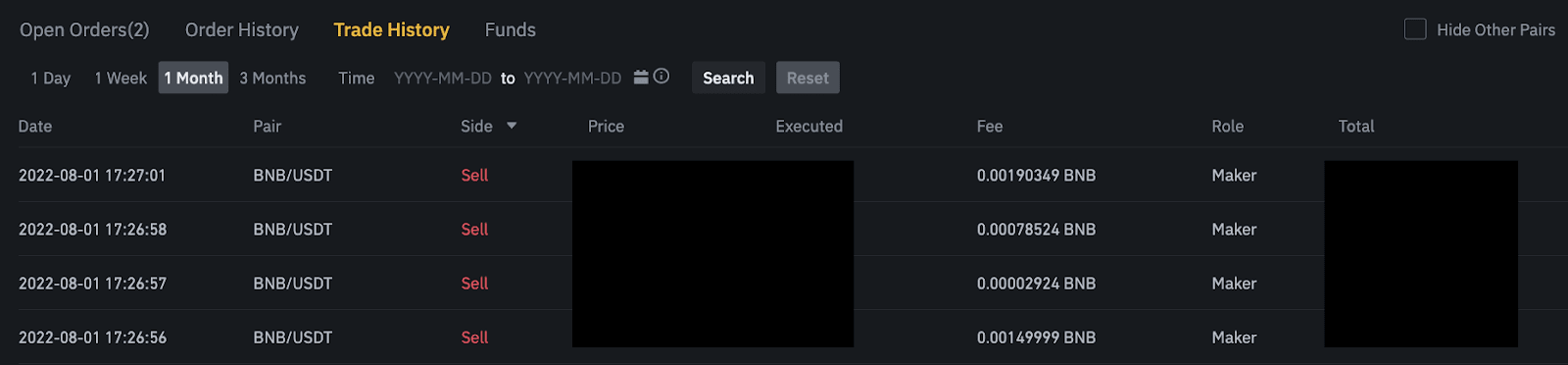
4. Каражаттар
Сиз Spot Капчыгыңыздагы жеткиликтүү активдердин чоо-жайын, анын ичинде монетаны, жалпы балансты, жеткиликтүү балансты, ирети боюнча каражаттарды жана болжолдуу BTC/fiat наркын көрө аласыз.
Жеткиликтүү баланс сиз буйрутмаларды жайгаштыруу үчүн колдоно турган каражаттардын суммасына тиешелүү экенин эске алыңыз.

Корутунду: Binance боюнча коопсуз жетүү жана ишеним менен соода кылуу
Binanceге кирүү жана соодалоо - бул башталгычтарга да, тажрыйбалуу соодагерлерге да арналган жөнөкөй процесс. Бул кадамдарды аткаруу менен сиз аккаунтуңузга коопсуз кире аласыз, ар кандай соода рынокторун изилдеп, сооданы натыйжалуу жүргүзө аласыз. Ар дайым коопсуздук жөндөөлөрүңүздүн иштетилгенин камсыздап, соода ийгилигиңизди жогорулатуу үчүн рынок тенденцияларынан кабардар болуп туруңуз.